Как запустить MySQL сервер на windows xp
Всякий раз, когда я пытаюсь начать MySQL с ввода текста
> mysql -u root
Я получаю ошибку
ERROR 2003(HY000): не удается подключиться к серверу MySQL на ‘localhost’ (10061)
Как я могу решить эту проблему выше? Я только что скачал MySQL и распаковал его на диске E:. Больше я ничего не делал. Должен ли я сначала установить связь? Если да, то как я могу это сделать?
mysql windows-xp mysql-error-2003Поделиться Источник Dusk 02 октября 2009 в 12:08
18 ответов
- Windows XP localhost как MySQL псевдоним сервера
В данный момент я нахожусь в дороге и мне просто пришла в голову одна мысль У меня есть виртуальная машина Windows XP, установленная с Delphi, и локальный сервер MySQL, настроенный с копиями баз данных live в офисе. Я хотел бы иметь возможность использовать локальную БД вместо live, если я…
- Как запустить команду в cmd при запуске в Windows XP
Вздох. По некоторым причинам я запускаю виртуальную коробку windows xp в ubuntu. В этом экземпляре windows работает экспресс-сервер (узел). Все работает нормально, за исключением того, что иногда windows выходит из строя или виртуальный ящик зависает (возможно, после того, как его оставили…
38
Вот файл ZIP, который я скачал: mysql-5.7.15-winx64.zip
Вот шаги, чтобы запустить сервер MYSQL (mysql-5.7.15-winx64) в первый раз на Windows:
- Создайте новую папку с именем «data» в каталоге установки MYSQL (т. е. в том же месте, где находится каталог «bin». Для меня это: C:\programs\mysql-5.7.15-winx64\mysql-5.7.15-winx64. Это расположение будет варьироваться в зависимости от места, где вы извлекли файл MYSQL zip)
- Отсюда я буду использовать свое местоположение папки MYSQL в качестве ссылки.
 Перейдите по ссылке: C:\programs\mysql-5.7.15-winx64\mysql-5.7.15-winx64\bin и выполните команду:
Перейдите по ссылке: C:\programs\mysql-5.7.15-winx64\mysql-5.7.15-winx64\bin и выполните команду: mysqld --initialize-insecureилиmysqld --initializeв зависимости от того, хотите ли вы, чтобы сервер сгенерировал случайный начальный пароль для учетной записи ‘root’@’localhost’. - Чтобы запустить DB, перейдите по ссылке: C:\programs\mysql-5.7.15-winx64\mysql-5.7.15-winx64\bin и выполните
mysqld --consoleвы можете увидеть печатаемые журналы запуска. - Чтобы подключиться к DB, перейдите по ссылке: C:\programs\mysql-5.7.15-winx64\mysql-5.7.15-winx64\bin и выполните
mysql -u root -p. При появлении запроса введите пароль, если он был установлен, или просто нажмите кнопку «Enter» для подключения
Поделиться George Ninan 27 сентября 2016 в 05:04
18
Сервер MySQL можно запустить вручную из командной строки. Это можно сделать на любой версии Windows.
Чтобы запустить сервер mysqld из командной строки, вы должны запустить окно консоли (или “окно DOS”) и ввести эту команду:
shell> "C:\Program Files\MySQL\MySQL Server 5.0\bin\mysqld"
The path to mysqld may vary depending on the install location of MySQL on your system.
Вы можете остановить сервер MySQL, выполнив эту команду:
shell> "C:\Program Files\MySQL\MySQL Server 5.0\bin\mysqladmin" -u root shutdown
**Note : **
Если учетная запись пользователя MySQL root имеет пароль, вам нужно вызвать mysqladmin с параметром-p и ввести пароль при появлении запроса.
Эта команда вызывает административную утилиту mysqladmin MySQL для подключения к серверу и приказывает ему завершить работу. Команда подключается как пользователь MySQL root, который является учетной записью администратора по умолчанию в системе предоставления MySQL. Обратите внимание, что пользователи в системе грантов MySQL полностью независимы от любых пользователей входа в систему под Windows.
Обратите внимание, что пользователи в системе грантов MySQL полностью независимы от любых пользователей входа в систему под Windows.
Если mysqld не запускается, проверьте журнал ошибок, чтобы увидеть, записал ли сервер какие-либо сообщения там, чтобы указать причину проблемы. Журнал ошибок находится в каталоге C:\Program Files\MySQL\MySQL Server 5.0\data. Это файл с суффиксом .err. Вы также можете попробовать запустить сервер как mysqld —console; в этом случае вы можете получить некоторую полезную информацию на экране, которая может помочь решить проблему.
Последний вариант-запустить mysqld с опциями —standalone и —debug. В этом случае mysqld записывает файл журнала C:\mysqld.trace, который должен содержать причину, по которой mysqld не запускается. Увидеть MySQL внутренних органов: портирование на другие системы.
Через Официальную Страницу MySQL
Поделиться Hardik Thaker 15 декабря 2012 в 09:01
8
может быть
E:\mysql-5.1.39-win32\bin>mysql -u root -p
Поделиться x2. 02 октября 2009 в 12:13
- MySql ODBC Windows XP — Windows 7
Я пытаюсь перенести большое приложение с Windows XP на Windows 7. Это приложение MUST работает на обеих платформах бок о бок, так как у меня есть 22 клиентских машины, и все они в настоящее время Windows XP, но будут один за другим со временем преобразованы в Windows 7. У меня есть база данных…
- Как запустить приложение .Net 4.5 на windows XP
7
Если командная строка не работает в Windows, попробуйте выполнить следующие действия:
1) открытые услуги в Windows.
2) Затем проверьте статус для Mysql, и если вы нашли статус nothing или blank, то запустите службу mysql.
3) После этого посмотрите, является ли mysql началом или нет. Если он показывает started, то попробуйте проверить mysql working.
Это сработало для меня, когда команды cmd не работали.
Поделиться Rohan Jain 01 августа 2018 в 19:46
5
Тип
C:\> "C:\Program Files\MySQL\MySQL Server 5.1\bin\mysqld" --console
чтобы запустить sql server, а затем проверить клиентское соединение.
Поделиться Chris Mathew 09 мая 2012 в 12:54
5
Запустите командную строку от имени администратора и cd в каталог bin MySQL
Generally it is (C:\Program Files\MySQL\mysql-5.6.36-winx64\bin)Выполните команду : mysqld —install. (Эта команда установит MySQL служб, и если службы уже установлены, она предложит.)
Выполните следующие команды для запуска и остановки сервера
Для начала : net start mysql
Для остановки : чистая остановка mysql
Выполните команду mysql.
Наслаждайтесь !!
Поделиться Chirag Nimavat 27 мая 2017 в 10:58
2
Я использовал MySQL Server 5.5, в результате чего мне не хватало папки, о которой упоминалось большинство ответов в папке bin . Вместо этого я сделал следующее:
- Откройте Explorer и перейдите в каталог установки
C:\Program Files\MySQL\MySQL Server 5.5\binили MySQL. - Запустите исполняемый файл приложения
MySQLInstanceConfigи следуйте приведенным ниже изображениям.
Это решило мою проблему, и я смог получить доступ к базе данных без каких-либо ошибок.
Поделиться crunchdog 02 октября 2009 в 12:18
1
Запустите сервер mysql с помощью командной строки
C:> «C:\Program Files\MySQL\MySQL сервер 5.5\bin\mysqld» —консоль
Или альтернатива дотянуться до Бина тогда
mysqld —консоль
Он запустит ваш сервер.
Если у вас есть клиент командной строки mysql
щелкнуть по нему
он показывает введите свой пароль :
Пожалуйста, введите свой пароль.
Тогда вы можете получить к нему доступ.
Поделиться Tushar Patel 20 июня 2014 в 09:36
1
Я попытался выполнить следующие шаги, чтобы запустить mysql server 5.6 на моем windows 8.
- Запустите командную строку от имени администратора
- перейдите в установочный каталог mysql server 5.6 (в моем случае: C:\Program Files (x86)\MySQL\MySQL Server 5.6\bin) скопируйте это местоположение
- В командной строке выполните команду «cd C:\Program Files (x86)\MySQL\MySQL Server 5.6\bin»
- запустить «mysql -u root»
Поделиться Ashok R 24 апреля 2015 в 06:29
0
Сначала вам нужно запустить сервер. Команда, которую вы используете (в вопросе), запускает клиент для подключения к серверу, но сервера там нет, поэтому возникает ошибка.
Поскольку я не являюсь пользователем Windows (Linux поставляется оборудованным), поэтому я, возможно, не самый лучший человек, чтобы рассказать вам, как это сделать, но я могу указать вам на руководство и другое руководство , которое покажет вам, как запустить сервер MySQL в Windows.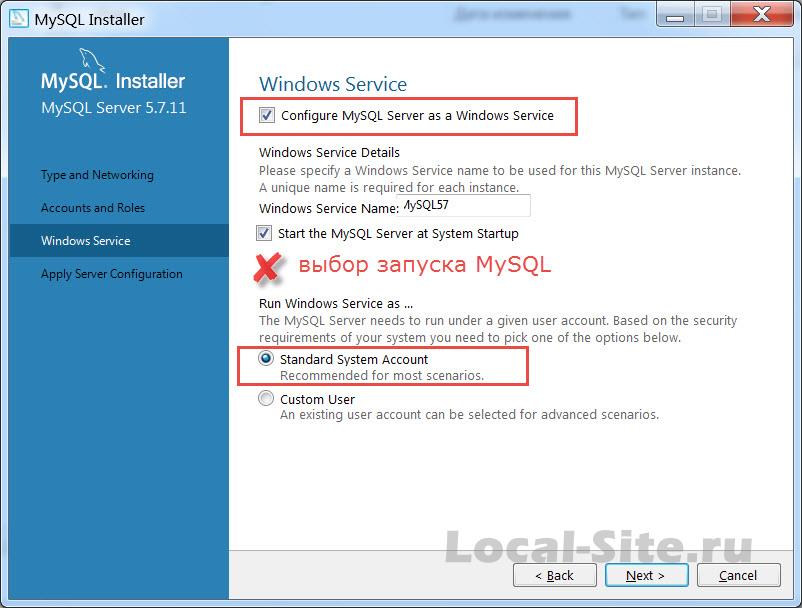
После того как вы запустите его, вы можете использовать команду (в вопросе), чтобы подключить его.
NOTE: вы также можете попробовать http://www.apachefriends.org/en/xampp.html, если планируете использовать MySQL для разработки веб-баз данных.
Надеюсь, это поможет.
Поделиться NawaMan 02 октября 2009 в 12:17
0
Ошибка жалуется на localhost , а не на разрешения , и текущая практика в MySQL заключается в том, чтобы иметь адрес привязки , указывающий localhost только в файле конфигурации.
Так что я не думаю, что это проблема с паролем — за исключением того, что вы говорите, что вы ‘unzipped’ MySQL.
Достаточно ли этого для установки? Что вы скачали?
Был ли какой-либо шаг установки, который позволил бы вам определить пароль root?
И, как сказал NawaMan, работает ли сервер?
Поделиться pavium 02 октября 2009 в 12:20
0
первое, что вам нужно сделать, это запустить mysql
, для чего вы можете использовать E:\mysql-5.1.39-win32\bin>net start mysql (только когда есть mysql, работающий как сервис)
тогда вы можете выполнить E:\mysql-5.1.39-win32\bin>mysql -u root
Поделиться dpeiris 23 марта 2012 в 07:50
0
- Запустите командную строку от имени администратора. #
Мы можем запустить службу MySQL из командной строки windows, используя приведенную ниже команду.
Команда для остановки службы MySql:
Отключить службу MySql:
-
sc config mysql start= disabled
Команда для включения службы MySql(для автоматического запуска службы MySQL при запуске системы):
-
sc config mysql start= auto
Команда для установки типа запуска Вручную:
-
sc config mysql start= manual
Как перезапустить службу MySql?
Нет никакой прямой команды для перезапуска службы. Вы можете комбинировать команды stop и start, как показано ниже.
Вы можете комбинировать команды stop и start, как показано ниже.
-
net stop mysql & net start mysql
Поделиться A H K 26 апреля 2014 в 03:01
0
у меня также была проблема с запуском сервера MySql, но команда запуска была упомянута как правая метка на картинке . Он работает нормально .
Поделиться Vijay Bhatt 18 сентября 2014 в 06:22
0
mysql -u root -p
После ввода этой команды в terminal он запросит пароль Введите пароль, и вы готовы к работе!
Поделиться Athang Kulkarni 03 ноября 2017 в 08:47
0
есть одно из лучших решение для решения этой проблемы и она будет работать 100%.
как мы знаем, что сервер-это процесс, поэтому рассматривать его как процесс, зайти в Диспетчер задач в windows и посмотреть на услуги в диспетчере задач в этой службе см. Для Mysql и MS80 и попробовать запустить его вручную, нажав на него и скажу «беги», то пройдет какое-то время.
перейдите на свой верстак mysql и нажмите кнопку
start/shutdown, а затем попробуйте обновить статус сервера в опции статус сервера. он загрузится, вот и все.
Поделиться avinash patil 06 сентября 2018 в 10:36
0
используйте команду «mysql -u root -p» в пути к папке bin. и дайте пароль MY SQL, который вы установили ранее.
Поделиться Smruti panda 15 ноября 2019 в 17:53
Похожие вопросы:
MySQL сервер на установке Windows XP SP3
В настоящее время я пытаюсь установить MySQL сервер 5. 5 на Windows XP Professional. Единственный брандмауэр на компьютере-это брандмауэр Windows, который я отключил. Я просматриваю конфигурацию…
5 на Windows XP Professional. Единственный брандмауэр на компьютере-это брандмауэр Windows, который я отключил. Я просматриваю конфигурацию…
Есть ли способ установить и запустить локальный сервер на моем домашнем ноутбуке Windows XP?
Я хочу настроить локальный сервер на своем ноутбуке, который работает под управлением Windows XP Home Edition. Я заметил, что невозможно установить IIS на домашнюю версию, но есть ли способ обойти…
Не могу запустить сервер MySQL 5.1 как услуги по Windows XP с пакетом обновления 3
У меня был MySQL, работающий как служба на моем рабочем столе разработки Windows XP SP3, но я не могу запустить его сейчас. Я пытаюсь заставить работать модуль Python MySQLdb. Когда я получил…
Windows XP localhost как MySQL псевдоним сервера
В данный момент я нахожусь в дороге и мне просто пришла в голову одна мысль У меня есть виртуальная машина Windows XP, установленная с Delphi, и локальный сервер MySQL, настроенный с копиями баз…
Как запустить команду в cmd при запуске в Windows XP
Вздох. По некоторым причинам я запускаю виртуальную коробку windows xp в ubuntu. В этом экземпляре windows работает экспресс-сервер (узел). Все работает нормально, за исключением того, что иногда…
MySql ODBC Windows XP — Windows 7
Я пытаюсь перенести большое приложение с Windows XP на Windows 7. Это приложение MUST работает на обеих платформах бок о бок, так как у меня есть 22 клиентских машины, и все они в настоящее время…
Как запустить приложение .Net 4.5 на windows XP
Как я могу запустить приложение .Net 4.5 на windows XP? требуется ли для этого специальная версия XP (SP1, SP2 или SP3)
Добавление mySQL на windows xp, включая инструменты управления
У меня есть компьютер Windows XP Pro SP3, на котором я хочу запустить mySQL для тестирования с PHP. Похоже, что mySQL 5. .5.4 из dev.mysql.com является последним, кто поддерживает XP, и я хотел бы…
.5.4 из dev.mysql.com является последним, кто поддерживает XP, и я хотел бы…
Можно ли запустить CoreCLR на Windows XP?
Теперь у нас есть бесплатная реализация с открытым исходным кодом ядра .NET: CoreCLR . Он поддерживает операционную систему Windows и Linux, планируется поддержка Mac OS. Можно ли запустить CoreCLR…
Не могу запустить Python EXE на Windows XP
У меня есть проблема, с которой я не могу справиться в течение нескольких дней. Я сделал простое приложение, но важно установить его на каждую машину в моей компании. Я решил python, потому что у…
Как запустить Apache, MySQL и PHP на Windows Server (WampServer) — INVS.RU
Для установки Apache, MySQL и PHP на Windows Server (ссылка на Hyper-V) нам необходимо выполнить несколько простых действий.
В первую очередь нужно отключить настройки усиленной безопасности в Internet Explorer. Это нужно для того, чтобы скачать ПО. Данную инструкцию мы вынесли в отдельную статью по ссылке.
Далее нужно открыть порты для внешнего доступа. Вам необходимо открыть порт 80 и 443. Эта инструкция тоже вынесена в отдельную статью по ссылке.
Скачиваем недостающие библиотеки. Для запуска Apache нужно поставить The Visual C++ Redistributable Packages. Заходите на сайт Microsoft по ссылке, жмете кнопку “Скачать”
Скачиваете файл vc_redist.x64.exe
Запускаете установку библиотеки. Соглашаетесь с условиями лицензии и жмете кнопку “Установить”
Далее нужно установить еще одну библиотеку — Visual C++ Redistributable for Visual Studio 2012 Update 4. Переходите на этой ссылке на сайт Microsoft. Нажимаете кнопку “Скачать”, как в пункте 3. Далее выбираете файл VSU4\vcredist_x64.exe и скачиваете его.
Запускайте установку, принимайте лицензионное соглашение и жмите “Установить”.
Далее нужно установить WampServer. WampServer — это сборка веб-сервера, которая содержить phpMyAdmin, интерпретатор скриптов PHP, Apache и MySQL. Переходите на официальный сайт по ссылке. Вам нужно скачать WAMPSERVER 64 BITS (X64).
Во всплывающем окне нажмите ссылку download directly. Вас перебросил на сайт sourceforge.net, где начнется загрузка программы.
После загрузки нажимайте установку, принимайте лицензионное соглашение и жмите кнопку “Next”.
Выбирайте папку установки программы и жмите кнопку “Next”.
Выбирайте название папки в меню и жмите кнопку “Next”.
Жмите кнопку “Install”.
Программа вам предложит выбрать браузер по умолчанию. Нажимайте “Да” и указывайте путь к браузеру.
Далее программа вам предложить выбрать текстовый редактор по умолчанию. Жмите кнопку “Да”.
Если вы хотите установить по умолчанию Notepad, то его можно найти в папке System32.
Далее появляется всплывающее окно, жмите “Next”.
И завершайте установку на кнопку “Finish”.
Если все правильно установлено, то на рабочем столе появится иконка программы. Ее нужно запустить.
После запуска у вас в правом углу, в трее должна появиться иконка, через которую можно управлять приложением.
Если программа работает и запущена, перейдите по ссылке в браузере — http://localhost/ . Должна открыться стартовая страница приложения WarmServer
3. Сохраняем и закрываем файл.
4. Перезагружаем WarmServer. Для этого нажмите правой кнопкой на иконку программы в трее и выберите “Refresh”
Не запускается Mysql | Losst
Хочу порекомендовать VPS хостинг от профессионалов с самой лучшей технической поддержкой, на котором работает этот веб-сайт.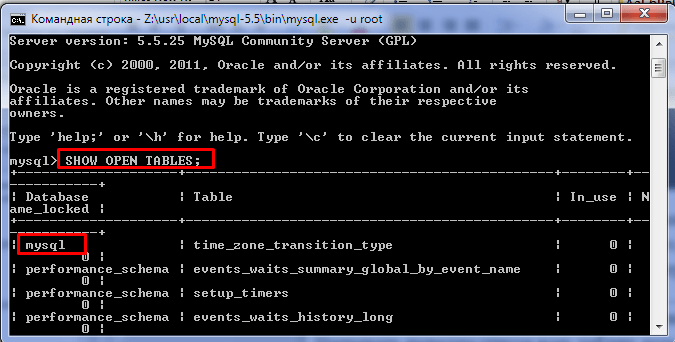 У них есть VPS и выделеные серверы под любые нужды. Регистрируйтесь и получите скидку 25% на первый платеж для любого SSD VPS при оплате на один, три или шесть месяцев.
У них есть VPS и выделеные серверы под любые нужды. Регистрируйтесь и получите скидку 25% на первый платеж для любого SSD VPS при оплате на один, три или шесть месяцев.MySQL или MariaDB — это один из самых популярных движков баз данных, который используется для обеспечения работы большинства веб-сайтов в интернете, а также множества других проектов.
Иногда случается, что из-за после изменения настроек или по какой-либо другой причине mysql не запускается. Это довольно серьезная проблема, особенно, когда такая ситуация случается на сервере публичного проекта. В этой статье мы рассмотрим основные причины почему может возникать такая проблема, а также пути решения. В качестве примера будет использоваться Mariadb и Ubuntu.
Содержание статьи:
Почему не запускается MySQL сервер?
Если вы используете systemd для запуска сервисов, то получите такую ошибку:
failed to start mysql server или job for mysql failed because the control proccess exited
Из сообщения понято только то что что-то пошло не так, но что именно неизвестно. Чаще всего проблемы в работе MySQL могут вызвать такие причины:
- Синтаксические ошибки в конфигурационном файле;
- Неверные настройки;
- Недостаточное количество оперативной памяти на сервере;
- Проблемы с правами доступа;
- Сетевой порт уже занят;
- Таблицы баз данных повреждены;
Дальше мы рассмотрим основные пути решения этих проблем. Но сначала нам нужно выяснить почему не запускается программа. Гадать на кофейной гуще и перебирать все возможные методы решения можно очень долго, самым эффективным решением будет посмотреть какие ошибки выдает сама программа.
Что делать если не запускается MySQL?
Первым делом, если вы меняли настройки в конфигурационном файле надо проверить его на ошибки. Встроенной утилиты для таких целей нет, но можно запустить mysql daemon с опцией —help:
/usr/sbin/mysqld --help --verbose
В начале вывода будут представлены обнаруженные в основном конфигурационном файле ошибки. Например, здесь я специально добавил несуществующую переменную. Вам остается только исправить ошибки и перезапустить mysql:
Например, здесь я специально добавил несуществующую переменную. Вам остается только исправить ошибки и перезапустить mysql:
systemctl restart mariadb
Если же это не сработало и вы все еще получаете ошибку, посмотрите лог загрузки systemd для этого сервиса:
systemctl status -l mariadb
Иногда здесь тоже можно найти полезную информацию, но в данном случае ничего нет. Следующий шаг — просмотр лога mysql. Если лог еще не включен, включаем его добавив такую строчку в /etc/mysql/my.cnf в секцию [mysqld]:
sudo vi /etc/mysql/my.cnf
[mysqld]
log-error=/var/log/mysql/error.log
Затем снова пытаемся запустить сервис и смотрим на появившиеся в логе ошибки:
tail -f /var/log/mysql/error.log
Здесь вы увидите ошибки, которые мешают запустить mysql. Здесь надо искать слова: Fail, Error, Warning, Aborted и так далее. Вам остается только их исправить. Исправить проблемы с синтаксисом, убрать опции, которые потребляют слишком много памяти и исправить другие проблемы. А теперь рассмотрим несколько распространенных проблем.
1. Изменение размера буфера innodb
Если вы измените значение директивы innodb_buffer_pool_size в большую или меньшую сторону пока сервис работает, то перезапустить вы его уже не сможете. Перед тем как менять значение директивы остановите mysql:
sudo systemctl stop mariadb
Затем удалите старые логи innodb или просто их переименуйте:
sudo mv /var/lib/mysql/ib_logfile0{,bak}sudo mv /var/lib/mysql/ib_logfile1{,bak}
И только после этого можете снова запускать сервис, он запустится с новыми настройками размера буфера. Только будьте аккуратны с выбором размера. При слишком большом размере может не хватить памяти для запуска, так как весь буфер хранится в ОЗУ.
sudo systemctl start mariadb
2. Ошибка Permission denied
MySQL хранит файлы базы данных на диске. У движка базы данных должен быть полный доступ к папке, в которой хранятся эти файлы. По умолчанию в Ubuntu это /var/lib/mysql/. Все файлы в этой папке должны принадлежать пользователю mysql:
У движка базы данных должен быть полный доступ к папке, в которой хранятся эти файлы. По умолчанию в Ubuntu это /var/lib/mysql/. Все файлы в этой папке должны принадлежать пользователю mysql:
ls -l /var/lib/mysql/
Если это не так, исправляем командой:
sudo chown -R mysql:mysql /var/lib/mysql/
3. Ошибка Address already in use
MySQL может использовать файловый сокет Linux или же сетевой сокет, тогда база данных будет доступна другим программам на порту 3306. Если сейчас уже запущен другой процесс mysql или какой-либо другой процесс занимает этот порт вы получите ошибку Address already in use. Чтобы ее решить смотрим какой процесс использует порт:
sudo ss -lptn 'sport = :3306'
Например, здесь мы видим, что запущен другой экземпляр mysql с PID 11240. Вы можете его завершить с помощью kill:
sudo kill -TERM 11240
Теперь база данных запуститься.
4. Ошибка corrupt database page Mysql
Если mysql завершился некорректно из-за недостатка памяти или других проблем, например, проблем с файловой системой, то таблицы innodb могут быть повреждены — corrupt database page. Это происходит не так часто. При такой проблеме вы увидите такую запись в логе:
Проблема серьезная, но решаемая. В самом сообщении об ошибке система рекомендует сделать резервную копию таблиц, удалить их и создать заново из резервной копии. Но для этого должна быть запущена база данных, а она не запускается.
Нам необходимо запустить mysql в режиме восстановления, в котором все повреждения таблиц будут игнорироваться. Для этого добавляем в конфигурационный файл /etc/mariadb/my.cnf строку:
sudo vi /etc/mariadb/my.cnf
innodb_force_recovery=1
Затем запускаем mysql:
systemctl start mariadb
Ошибок не будет и сервис запуститься. Нам остается только исправить таблицы. Для этого можно воспользоваться инструментом mysqlcheck:
Для этого можно воспользоваться инструментом mysqlcheck:
mysqlcheck -u root --auto-repair --all-databases
Готово. Теперь возвращаемся в конфигурационный файл и комментируем или удаляем строку innodb_force_recovery.
После этого можно перезапустить mysql и сервис будет работать в обычном режиме:
sudo systemctl restart mariadb
Выводы
В этой статье мы рассмотрели основные причины почему не запускается mysql сервер. Теперь вы сможете очень быстро с ними справиться, если столкнетесь в своей работе. А с какими еще проблемами кроме этих сталкивались вы? Какие были пути решения? Давайте дополним статью вместе, пишите в комментариях!
Статья распространяется под лицензией Creative Commons ShareAlike 4.0 при копировании материала ссылка на источник обязательна.
Оцените статью:
Загрузка…Ручная установка MySQL на Windows
Когда автоматическая установка дает сбой, на помощь приходит ручной режим.
Приступаем к установке:
1. Качаем zip-архив MySQL со страницы загрузки: http://www.mysql.com/downloads/mysql/.
Для Win 32 выбираем дистрибутив: Windows (x86, 32-bit), Zip-Archive.
Для Win 64: Windows (x86, 64-bit), Zip-Archive.
После нажатия на кнопку Download вы увидите форму для регистрации, ее можно пропустить, нажав на ссылку внизу – No thanks, just take me to the downloads.
2. Создаем папку установки. Например C:\Program Files\MySQL\MySQL Server 5.5. И распаковываем в нее содержание архива таким образом, чтобы папки bin, data, docs и прочие были в корне папки установки.
3. Переходим к созданию конфигурационного файла (my.ini). За основу берем один из типовых файлов:
- my-small.ini – подойдет тем, кто использует MySQL время от времени и не хочет, чтобы сервер занимал много ресурсов.

- my-medium.ini – тоже не требовательная к ресурсам конфигурация, но подойдет тем, кто использует MySQL на постоянной основе (хороший выбор для для домашнего веб-сервера).
- my-large.ini и my-huge.ini – для систем, использующихся как выделенный MySQL сервер. Впрочем, my-large.ini можно использовать для домашнего сервера, если нужна дополнительная производительность MySQL (512 Мб оперативной памяти не так уж и много по нынешним временам).
- my-innodb-heavy-4G – для выделенных серверов, имеющих от 4 Гб оперативной памяти и использующих только таблицы типа InnoDB.
В этом примере за основу я выбрал my-medium.ini. Переименовываем его в my.ini и размещаем в корне папки установки (C:\Program Files\MySQL\MySQL Server 5.5).
Открываем для редактирования (в обычном Блокноте) и сразу после строчки [mysqld] дописываем два параметра:
basedir=C:/Program Files/MySQL/MySQL Server 5.5 datadir=C:/Program Files/MySQL/MySQL Server 5.5/data
Обратите внимание, что в путях используется прямой слэш (/), а не обратный (\).
basedir – это путь к папке установки.
datadir – путь к папке данных (где хранятся все БД). Иногда имеет смысл разместить данные на отдельном диске, чтобы повысить производительность или обеспечить надежность.
На всякий случай привожу фрагмент конфигурационного файла, после внесения изменений:
# The MySQL server [mysqld] basedir=C:/Program Files/MySQL/MySQL Server 5.5 datadir=C:/Program Files/MySQL/MySQL Server 5.5/data port = 3306 socket = /tmp/mysql.sock skip-external-locking key_buffer_size = 16M max_allowed_packet = 1M table_open_cache = 64 sort_buffer_size = 512K net_buffer_length = 8K read_buffer_size = 256K read_rnd_buffer_size = 512K InnoDB_sort_buffer_size = 8M
4. Следующий этап – добавить путь C:\Program Files\MySQL\MySQL Server 5.5\bin в переменную среды PATH, чтобы упростить запуск MySQL из командной строки. Для этого открываем Свойства системы -> Дополнительные параметры системы -> на закладке Дополнительно в самом низу кнопка “Переменные среды…”. В открывшемся окне пролистываем системные переменные пока не найдем Path. Выделяем эту строку и нажимаем “Изменить…”. В конце строки дописываем свой путь, сохраняя существующие параметры:
В открывшемся окне пролистываем системные переменные пока не найдем Path. Выделяем эту строку и нажимаем “Изменить…”. В конце строки дописываем свой путь, сохраняя существующие параметры:
Обратите внимание, что пути разделяются точкой с запятой. Убедитесь, что в начале и в конце вашего пути точка с запятой поставлена.
5. Перед тем как осуществить пробный пуск, открываем входящий порт TCP 3306 в брандмауэре Windows:
Открываем порт TCP 3306Если в системе установлен дополнительный брандмауэр, то в нем также необходимо открыть порт TCP 3306 для входящих подключений.
6. Теперь осуществляем тестовый запуск. В командной строке, запущенной от имени администратора (это обязательно, если на Семерке или Висте включен UAC), выполняем:
mysqld --console
На экран будет выведено несколько строк. Если запуск прошел успешно, то последняя строка будет выглядеть примерно так:
Version: '5.5.9-log' socket: '' port: 3306 MySQL Community Server (GPL)
Оставляем это окно открытым, и открываем еще одно окно командной строки, в котором вводим:
mysql -u root
Если подключение прошло без ошибок, вы увидите приглашение командной строки: mysql>
Посмотрим какие базы у нас есть:
show databases;
Точка с запятой в конце SQL-запроса ОБЯЗАТЕЛЬНА!
Ответ команды:
Командная строка MySQLТеперь мы окончательно убеждены, что сервер работает.
7. Переходим к следующему этапу – необходимо установить пароль администратора MySQL (пользователь root). По умолчанию пароль не установлен, и это надо исправить. В том же окне MySQL вводим следующие команды:
use mysql
UPDATE user SET password = PASSWORD('ваш_пароль') WHERE user = 'root';Проверяем результат:
SELECT user, host, password FROM user;
Ответ:
Таблица usersКак видно на скриншоте колонка password заполнена, значит пароль установлен.
Перед выходом выполняем команду:
FLUSH PRIVILEGES;
и затем:
exit
Теперь при подключении необходимо вводить пароль. Для этого используем ключ -p:
mysql -u root -p
Для завершения работы MySQL выполняем:
mysqladmin -u root -p shutdown
8. Последний этап – запуск MySQL в качестве системной службы Windows.
Убедитесь, что в системе нет активных процессов MySQL.
В командной строке, запущенной от имени администратора, выполняем:
"C:\Program Files\MySQL\MySQL Server 5.5\bin\mysqld" --install
Путь к mysqld необходимо указывать полностью (даже если он прописан в PATH)!
Для запуска службы, открываем “Управление компьютером”, и вручную запускаем службу MySQL:
Запуск службы MySQLИли проще через командную строку:
net start mysql
Для удаления службы, предварительно ее останавливаем:
net stop mysql
и выполняем:
"C:\Program Files\MySQL\MySQL Server 5.5\bin\mysqld" --remove
Статьи по теме:
Прайс — установка MySQL сервера
Установка MySQL в Windows
Запустив файл дистрибутива MySQL нажимаем кнопку «Next», отмечаем флажок «I accept the terms in the License Agreement» (согласие с лицензионными правилами MySQL) и далее кнопку «Custom», для выбора параметров установки БД.
Далее, можно выбрать дополнительные компоненты и сменить установочную директорию программы.
Завершаем начальную установку сервера MySQL, нажав кнопку «Finish». Теперь можно приступать к настройке конфигурации MySQL сервера.
Выбираем детализированную настройку — «Detailed Configuration» и нажимаем кнопку «Next».
Отмечаем пункт «Developer Machine» если установка на 1 компьютер или «Server Machine» если на выделенный сервер. Далее нажимаем кнопку «Next».
Выбирете обязательно пункт «Non-Transactional Database Only», чтобы работать с таблицами MyISAM (как правило для веб-разработок используется именно этот тип таблиц). Далее нажимаем кнопку «Next».
Выбор диска и директории для хранения таблиц типа InnoDB. Далее нажимаем кнопку «Next».
В следующем диалоговом окне выбирается максимально возможное количество подключений к серверу MySQL. При выборе «Decision Support (DSS)/OLAP», максимальное количество подключений будет ограничено двадцатью, чего более чем достаточно при установке сервера на домашнем компьютере и отсутствии большого количества одновременных подключений. Далее нажимаем кнопку «Next».
Отметив «Enable TCP/IP Networking» мы включаем поддержку TCP/IP соединений и выбираем порт, через который они будут осуществляться. Стандартным для сервера MySQL является порт 3306. Отметив «Enable Strict Mode», мы задаем режим строгого соответствия стандарту SQL (данную опцию рекомендуется оставлять включенной). Поставьте галочку также на «Add firewall exception for this port» для того, чтобы изолировать установленные антивирусные программы от блокировки заданного порта. Далее нажимаем кнопку «Next».
В следующем диалоговом окне обратите внимание на выставление настроек данного окна. Отметив «Manual Selected Default Character Set / Collation» и выбрав из ниспадающего меню «cp1251» определяем, что изначально для таблиц будет использоваться кодировка Cyrillic Windows (cp1251), что означает корректную работу с русским языком в данной кодировке. Далее нажимаем кнопку «Next».
В следующем диалоговом окне, если отметить «Install As Windows Service», сервер будет запускаться в виде сервиса, что является рекомендуемым способом запуска. Ниже, в ниспадающем списке, задается имя сервиса. Далее, установите галочку рядом с «Launch the MySQL Server automatically» — мы будем запускать сервер автоматически как службу Windows. Также поставьте галочку рядом с «Include Bin Directory in Windows PATH» — это позволит установить видимость директории «bin», для командной строки. Далее нажимаем кнопку «Next».
Далее нажимаем кнопку «Next».
В следующем диалоговом окне, установите пароль пользователя «root». Обязательно сделайте это и запомните пароль. Поставьте хотя бы какой-нибудь простенький пароль, только не оставляйте поле пустым, это убережёт вас от возможных неприятностей в дальнейшем. Если сервер MySQL будет использоваться для доступа в многопользовательском режиме с других компьютеров, то нужно также поставить галочку «Enabled root access from remote machines». Далее нажимаем кнопку «Next».
Пароль для root необходимо запомнить обязательно! Этот пароль нужно будет ввести позже, один раз, при первноначальном запуске системы Интер-Прайс.
Следующее и последне окно настройки конфигурации завершает установку сервера MySQL. Если все четыре галочки установлены, то значит установка прошла успешно! В данном окне обратите внимание на строку «Write configuration file», которая указывает на месторасположение конфигурационного файла MySQL — «my.ini». Далее, его необходимо будет немного отредактировать. Не забудьте нажать кнопку «Finish».
My.ini — оригинальный* конфигурационный файл сервера MySQL :
1. В раздел [client], после строки: port=3306 добавьте строку определяющую каталог содержащий файлы описания кодировок :
character-sets-dir=»C:/Program Files/MySQL/MySQL Server 5.5/share/charsets»
2. В раздел [mysqld], после строки : port=3306 добавьте следующие 2 строки :
ft_min_word_len = 1
max_allowed_packet = 64M
3. Найдите строку : default-storage-engine=INNODB. Замените изначально устанавливаемый тип таблиц на MYISAM :
default-storage-engine=MYISAM
Сохраните изменения и закройте файл «my.ini».
Установка и настройка сервера MySQL завершена!
Ошибка 1045 при установке MySQL
Ошибка 1045 на этапе применения настроек безопасности MySQL может возникнуть по двум причинам: закрытие порта MySQL (3306 по умолчанию) брандмауэром или несовпадению паролей root новой инсталяции со старой.
И если проблему с брандмауером можно легко и быстро решить, добавив в исключения порт слушаемый сервером MySQL (или просто отключив брандмауэр на некоторое время), то вот проблему со старым паролем MySQL стоит рассмотреть подробнее.
Если ранее БД MySQL использовалась, необходимо предварительно сохранить все данные из C:\Documents and Settings\All Users\Application Data\MySQL, во избежание потери важных данных!
Все пароли для пользователей MySQL, в том числее и пользователя root, хранятся в базе данных MySQL. При удалении БД MySQL (старой версии или некорректно установленной) через «Пуск» -> «Панель управления» -> «Установка и удаление программ» или удалении каким либо другим образом установочных файлов — все старые базы данных, в том числе с логинами и паролями пользователй остаются. Хранятся они в папке C:\Documents and Settings\All Users\Application Data\MySQL. Более старые версии MySQL, например 5.0, хранили данные в C:\Documents and Settings\[Имя Пользователя]\Application Data\MySQL. Чтобы новая инсталляция завершилась успешно, а не ошибкой 1045 (The security setting could not be apllied to the database because the connection is failed with the following error.) необходимо удалить эту папку или вырезать и вставить в другую директорию.
Остановка и запуск сервера MySQL
Остановить и запустить сервис MySQL можно используя службы Windows: «Пуск» -> «Панель управления» -> «Администрирование» -> «Службы» и найдя в списке служб MySQL51 нажать на нее, после чего кнопками «Пуск» и «Стоп», можно, соответственно, запустить или остановить сервис MySQL.
Остановить и вновь запустить сервис MySQL можно также, используя коммандную строку Windows: «Пуск» -> «Выполнить» -> «cmd». Комманда net stop mysql51 останавливает сервер MySQL, запущенный как сервис Windows, net start mysql51 — запускает MySQL. Этот способ предпочтительнее, так как используя его, можно обнаружить возможные ошибки, при запуске сервиса.
консольные команды для администрированя mysql сервера
Когда речь идет об администрировании Mysql сервера, каждый представляет что-то свое. Программисту удобней работать и управляться с базами данных через какое-нибудь веб приложение, например phpMyAdmin или через графический Windows клиент, например Navicat. Администратору-же, зачастую приходится обходиться командной строкой, консольным клиентом mysql и различными утилитами командной строки, идущими в стандартной поставке Mysql сервера. В данном материале попытаюсь коротко рассказать о командах, которыми пользуюсь сам, для решения тех или иных задач, возникающих в процессе настройки сервера. Все нижесказанное будет происходить в контексте операционной системы FreeBSD 8.0.Небольшая ремарка насчет постоянного упоминания мной, FreeBSD. В процессе написания, я стараюсь вживую проверять команды, которые пишу, а поскольку Unix системы, расплодились нынче в большом количестве, наборы команд, программ и утилит а так-же опций команд, могут значительно различаться и то что работает во FreeBSD, может не работать в каком-нибудь дистрибутиве Linux. Поэтому мне кажется не будет лишним указать, в какой именно unix системе, это работает точно. На самом деле адаптировать все это под любую другую Unix систему не сложно, всегда можно найти аналог программы, или глянуть man руководство, что-бы уточнить использование опций.
Для начала, как восстановить пароль Mysql пользователя root
Бывает, попадет в руки сервер, а пароль для пользователя root, уже никто не помнит. Это решается довольно просто, причем вариантов решения несколько. Во-первых, можно запустить демон Mysql сервера с опцией командной строки, —skip-grant-tables или прописать параметр skip-grant-tables в конфигурационный файл сервера, my.cnf. При таком запуске, Mysql сервер, проигнорирует таблицу привилегий, и все базы данных, в том числе и системные, будут доступны для изменения, без каких-либо привилегий. В этом случае оператор SET PASSWORD, можно выполнить любым пользователем, для любого пользователя, в том числе root.
Выполняем:
В этом случае оператор SET PASSWORD, можно выполнить любым пользователем, для любого пользователя, в том числе root.
Выполняем:
mysql> SET PASSWORD FOR 'root'@'localhost' = PASSWORD('new_pass')\g
Query OK, 0 rows affected (0.00 sec)
альтернативная последовательность команд:
mysql> use mysql;
mysql> update user set password=PASSWORD("newpassword") where user='root' and host='localhost';
mysql> flush privileges;
перезапускаем сервер без опции —skip-grant-tables и пробуем подключиться.
Второй вариант, это воспользоваться внешней утилитой из стандартного комплекта Mysql сервера, mysqladmin.freebsd8 /# mysqladmin -u root password "new_pass" # установит новый пароль freebsd8 /# mysqladmin -u root password "" # удалит старый парольВторой вариант вариант конечно проще.
Консольный клиент mysql
В поставке Mysql сервера, всегда присутствует одноименный консольный клиент — программа mysql. Что она умеет. Да практически все, что необходимо для полноценной настройки и обслуживания Mysql сервера. Опишу манипуляции и команды, которые приходится делать чаще всего. При запуске, программа-клиент подключается к серверу с текущим именем системного пользователя, например:freebsd8 /# mysql Welcome to the MySQL monitor. Commands end with ; or \g. Your MySQL connection id is 138 Server version: 5.5.2-m2-log FreeBSD port: mysql-server-5.5.2 Type 'help;' or '\h' for help. Type '\c' to clear the current input statement. mysql>такой вариант запуска возможен, если для пользователя mysql — root, не установлен пароль ( поведение по умолчанию ).
Не путайте пользователя root, Mysql сервера, с системным пользователем root.Запуск клиента mysql с ключом —help, выведет довольно внушительный список возможных опций программы. Итак, список команд, используемых наиболее часто с краткими пояснениями:
Далее в примерах, ключ \g ( go ), это указание Mysql выполнить команду, пока он не указан, клиент будет переходить на новую строку, ожидая дальнейшего ввода или ключа \g ( как альтернативу можно использовать символ ; – точка с запятой ).Еще один полезный вариант \G, это вертикальный вывод данных, очень удобно, если например в таблице много колонок и они не умещаются на ширину экрана. Полный список ключей можно посмотреть введя ключ \h ( help ).
- SHOW [ GLOBAL ] VARIABLES
- Вывести список системных переменных Mysql сервера. Переменные могут быть глобальные ( GLOBAL ) и сессионные ( SESSION ). Если не указано, какого именно типа, переменные нужно вывести, будут выведены сессионные переменные
- SHOW [ GLOBAL ] VARIABLES LIKE ‘%часть_имени_переменной%’
- Более удобный вариант команды. Знак процента, является шаблоном и соответствует любым символам. Например:
mysql> SHOW VARIABLES LIKE 'colla%'\g +----------------------+-----------------+ | Variable_name | Value | +----------------------+-----------------+ | collation_connection | utf8_general_ci | | collation_database | utf8_general_ci | | collation_server | utf8_general_ci | +----------------------+-----------------+ 3 rows in set (0.00 sec) mysql> SHOW VARIABLES LIKE 'colla%tabase'\g +--------------------+-----------------+ | Variable_name | Value | +--------------------+-----------------+ | collation_database | utf8_general_ci | +--------------------+-----------------+ 1 row in set (0.00 sec) mysql> SHOW VARIABLES LIKE 'collation_database'\g +--------------------+-----------------+ | Variable_name | Value | +--------------------+-----------------+ | collation_database | utf8_general_ci | +--------------------+-----------------+ 1 row in set (0.00 sec)
последний и предпоследний варианты, выводят одно и то-же. - SET [ GLOBAL ] имя_переменной=значение | имя_переменной=DEFAULT
- Оператор SET, устанавливает значение переменной. Имейте в виду, не все переменные можно изменить через консольный клиент, многие инициализируются при запуске Mysql сервера, с помощью соответствующих опций командной строки или через установку в файле конфигурации my.
 cnf. При попытке изменить значение такой переменной, будет выведено сообщение об ошибке.
Что-бы переменная приняла значение по умолчанию, можно в качестве значения использовать ключевое слово DEFAULT.
Как и в случае с командой SHOW, если не указан тип переменной, значение будет установлено для сессионной ( локальной ) переменной. Следующий пример, демонстрирует это поведение более наглядно:
cnf. При попытке изменить значение такой переменной, будет выведено сообщение об ошибке.
Что-бы переменная приняла значение по умолчанию, можно в качестве значения использовать ключевое слово DEFAULT.
Как и в случае с командой SHOW, если не указан тип переменной, значение будет установлено для сессионной ( локальной ) переменной. Следующий пример, демонстрирует это поведение более наглядно:# Выводим значение локальной переменной mysql> SHOW VARIABLES LIKE 'max_join_size'\g +---------------+----------------------+ | Variable_name | Value | +---------------+----------------------+ | max_join_size | 18446744073709551615 | +---------------+----------------------+ 1 row in set (0.00 sec) # Выводим значение глобальной переменной mysql> SHOW GLOBAL VARIABLES LIKE 'max_join_size'\g +---------------+----------------------+ | Variable_name | Value | +---------------+----------------------+ | max_join_size | 18446744073709551615 | +---------------+----------------------+ 1 row in set (0.00 sec) # Как видите в данный момент значения идентичны # Теперь установим новое значение: mysql> SET max_join_size=111111111111111111\g Query OK, 0 rows affected (0.00 sec) # Снова посмотрим значения для локального и глобального контекстов: mysql> SHOW VARIABLES LIKE 'max_join_size'\g +---------------+--------------------+ | Variable_name | Value | +---------------+--------------------+ | max_join_size | 111111111111111111 | +---------------+--------------------+ 1 row in set (0.00 sec) mysql> SHOW GLOBAL VARIABLES LIKE 'max_join_size'\g +---------------+----------------------+ | Variable_name | Value | +---------------+----------------------+ | max_join_size | 18446744073709551615 | +---------------+----------------------+ 1 row in set (0.01 sec) # Глобальное значение осталось неизменным, в то время как локальное соответствует тому, которое мы задали. # Ну и вернем значение по умолчанию: mysql> SET max_join_size=DEFAULT\g Query OK, 0 rows affected (0.
 00 sec)
mysql> SHOW VARIABLES LIKE 'max_join_size'\g
+---------------+----------------------+
| Variable_name | Value |
+---------------+----------------------+
| max_join_size | 18446744073709551615 |
+---------------+----------------------+
1 row in set (0.00 sec)
mysql> SHOW GLOBAL VARIABLES LIKE 'max_join_size'\g
+---------------+----------------------+
| Variable_name | Value |
+---------------+----------------------+
| max_join_size | 18446744073709551615 |
+---------------+----------------------+
1 row in set (0.01 sec)
00 sec)
mysql> SHOW VARIABLES LIKE 'max_join_size'\g
+---------------+----------------------+
| Variable_name | Value |
+---------------+----------------------+
| max_join_size | 18446744073709551615 |
+---------------+----------------------+
1 row in set (0.00 sec)
mysql> SHOW GLOBAL VARIABLES LIKE 'max_join_size'\g
+---------------+----------------------+
| Variable_name | Value |
+---------------+----------------------+
| max_join_size | 18446744073709551615 |
+---------------+----------------------+
1 row in set (0.01 sec)
- SHOW [ GLOBAL ] STATUS [ LIKE ‘%имя_переменной%’ ]
- Выведет статусные переменные ( счетчики ) с их значениями. Поведение с ключевым словом GLOBAL и без него, аналогично команде SHOW VARIABLES.
- SHOW DATABASES
- Вывести список существующих баз данных
- USE имя_базы_данных
- Перейти в базу данных имя_базы_данных, сделав ее текущей
- SHOW TABLES [ FROM имя_базы_данных ]
- Если не указана конструкция FROM, выведет список таблиц в текущей базе данных.
- CHECK TABLE имя_таблицы [ FOR UPGRADE | QUICK | FAST | MEDIUM | EXTENDED | CHANGED ]
- Проверка таблицы на предмет ошибок в различных режимах.
- OPTIMIZE TABLE имя_таблицы
- Оптимизация таблиц.
- REPAIR TABLE имя_таблицы
- Попробовать отремонтировать таблицу. Этот оператор тоже имеет несколько опций, но в обычном случае достаточно простого REPAIR TABLE. Если для ремонта таблиц, вдруг надумаете использовать дополнительные опции, советую сначала ознакомиться с документацией по их применению и возможным последствиям.)
- SELECT user, host FROM mysql.user
- Это обычный SQL запрос к таблице user системной базы данных mysql, в результате которого будет выведен список всех существующих пользователей и хостов.
- CREATE USER ‘user’@’localhost’ IDENTIFIED BY ‘password’
- Создать пользователя mysql с именем user для хоста localhost, то есть только для локального подключения, с паролем password.
 В Mysql можно ограничить пользователя, разрешив ему подключаться только с определенного хоста, это может быть как IP адрес, так и доменное имя. Если при создании, указывается только имя пользователя, то есть такой вариант команды — CREATE USER boom , в качестве хоста назначается шаблон %, означающий, что данный пользователь может соединяться с Mysql сервером откуда угодно. Кроме того, для данного пользователя будет задан пустой пароль.
Если есть такая возможность, в целях безопасности, лучше ограничивать пользователей по IP адресам.
В Mysql можно ограничить пользователя, разрешив ему подключаться только с определенного хоста, это может быть как IP адрес, так и доменное имя. Если при создании, указывается только имя пользователя, то есть такой вариант команды — CREATE USER boom , в качестве хоста назначается шаблон %, означающий, что данный пользователь может соединяться с Mysql сервером откуда угодно. Кроме того, для данного пользователя будет задан пустой пароль.
Если есть такая возможность, в целях безопасности, лучше ограничивать пользователей по IP адресам. - RENAME USER ‘user’@’host’ TO ‘user2’@’host’
- Переименовать пользователя. Не работает в старых версиях Mysql ( не помню точно с какой версии появилась ). Если в имени назначения опустить имя host, будет присвоен шаблон %, то есть любой.
- DROP USER имя_пользователя
- Удалить пользователя.
- SET PASSWORD FOR ‘user’@’host’ = PASSWORD(‘password’)
- Назначить или изменить пароль пользователя. То-же самое можно сделать с помощью SQL оператора UPDATE , изменив поле Password в системной таблице User, для определенного пользователя.
mysql> UPDATE mysql.user SET password= PASSWORD('secret') WHERE user='user' AND host='localhost'\g Query OK, 1 row affected (0.00 sec) Rows matched: 1 Changed: 1 Warnings: 0 mysql> FLUSH PRIVILEGES\g Query OK, 0 rows affected (0.02 sec)Кроме того, пароль пользователя можно задать при назначении привилегий, в операторе GRANT ( см. ниже ). - GRANT ALL ON data\_base.* TO ‘user’@’host’ [ IDENTIFIED BY ‘secret’ ]
- Назначает права пользователю.
В Mysql достаточно гибкая система привилегий, имеющая несколько уровней, глобальный, уровень базы данных,уровень таблицы и уровень столбца.
Для меня, приведенный выше вариант, является самым распространенным. Мы назначаем все права ( кроме GRANT OPTION — право управлять правами других пользователей ), на все таблицы базы данных data_base ( обратите внимание, если в имени базы данных присутствует знак подчеркивания, его нужно экранировать обратным слешем ), для пользователя user с хостом host.
 При указании конструкции IDENTIFIED BY ‘secret’, пользователю будет назначен пароль ‘secret’, если у пользователя уже был установлен пароль, он будет заменен на ‘secret’.
Еще один типичный пример, назначение прав пользователю, для создания резервных копий данных:
При указании конструкции IDENTIFIED BY ‘secret’, пользователю будет назначен пароль ‘secret’, если у пользователя уже был установлен пароль, он будет заменен на ‘secret’.
Еще один типичный пример, назначение прав пользователю, для создания резервных копий данных:mysql> GRANT SELECT, LOCK TABLES ON *.* to 'backup'@'localhost'\g
Тема привилегий Mysql, довольно объемна и ее освещение не входило в мои планы. Если вам понадобится более плотно работать с привилегиями, рекомендую почитать официальную документацию. - REVOKE ALL ON *.* FROM ‘user’@’host’
- Противоположность предыдущей команды, отнимает права пользователя.
- SHOW GRANTS FOR ‘user’@’host’
- Просмотр существующих привилегий пользователя mysql. Например, у только что созданного пользователя, будут такие привилегии:
mysql> SHOW GRANTS FOR 'vasya'@'%'\g +---------------------------------+ | Grants for vas@% | +---------------------------------+ | GRANT USAGE ON *.* TO 'vasya'@'%' | +---------------------------------+ 1 row in set (0.00 sec)
USAGE -это привилегии по умолчанию, означает отсутствие каких-либо привилегий.# выдадим пользователю некоторые права mysql> GRANT SELECT, LOCK TABLES ON *.* to 'vasya'@'%'\g Query OK, 0 rows affected (0.00 sec) # Проверяем mysql> SHOW GRANTS FOR 'vas'@'%'\g +-----------------------------------------------+ | Grants for vas@% | +-----------------------------------------------+ | GRANT SELECT, LOCK TABLES ON *.* TO 'vas'@'%' | +-----------------------------------------------+ 1 row in set (0.00 sec)
- DESCRIBE имя_таблицы
- Выводит информацию по указанной таблице, имена колонок, типы данных и т.д. Это укороченный вариант команды SHOW COLUMNS FROM. Можно укоротить вообще до DESC.
- CREATE DATABASE имя_базы_данных
- Создать базу данных.
При необходимости можно указать кодировку, например, CHARACTER SET utf8 и сравнение COLLATE utf8_bin, в данном случае речь идет о кодировке UTF8.

- DROP DATABASE имя_базы_данных
- Удалить базу данных.
- ALTER TABLE имя_таблицы ENGINE=InnoDB
- У оператора ALTER масса различных ключей, но в процессе администрирования сервера ( то есть не администрирования какого-то конкретного веб приложения ), я его применяю для смены движка MyISAM на InnoDB для некоторых таблиц.
- DROP TABLE имя_таблицы
- Удалить таблицу.
- FLUSH PRIVILEGES
- Перезагрузить системную таблицу привилегий. Mysql сервер кэширует в память результат выполнения таких операторов как: CREATE USER, GRANT, CREATE SERVER, INSTALL PLUGIN, и не освобождает память при выполнении обратных вариантов команд: DROP USER, REVOKE, DROP SERVER, UNINSTALL PLUGIN.
- FLUSH HOSTS
- Очищает кэш хостов, например если у хоста сменился IP адрес или если вдруг появилось сообщение: Host ‘имя_хоста’ is blocked.
Запускаем несколько MYSQL серверов на одном физическом сервере
В данной инструкции мы запустим несколько баз данных Mysql на одном физическом сервере используя установленную версию Mysql-5.5. Запуск нескольких Mysql серверов на одном сервере бывает нужно для того, чтобы запустить репликацию на одном, либо дать доступ кому либо (програмист, друг, клиент) к отдельной чистой Mysql базе данных. Настройка базы проводится на операционной системе Debian GNU/Linux.
Создаем директории для данных и логов
Нам необходимо создать новую директорию для данных и лог файлов. Также нужно назначить правильные права на эти папки:
mkdir /var/lib/mysql2 chown -R mysql:mysql /var/lib/mysql2/ mkdir /var/log/mysql2 chown -R mysql:mysql /var/log/mysql2
Далее нам необходимо создать новый конфигурационный файл.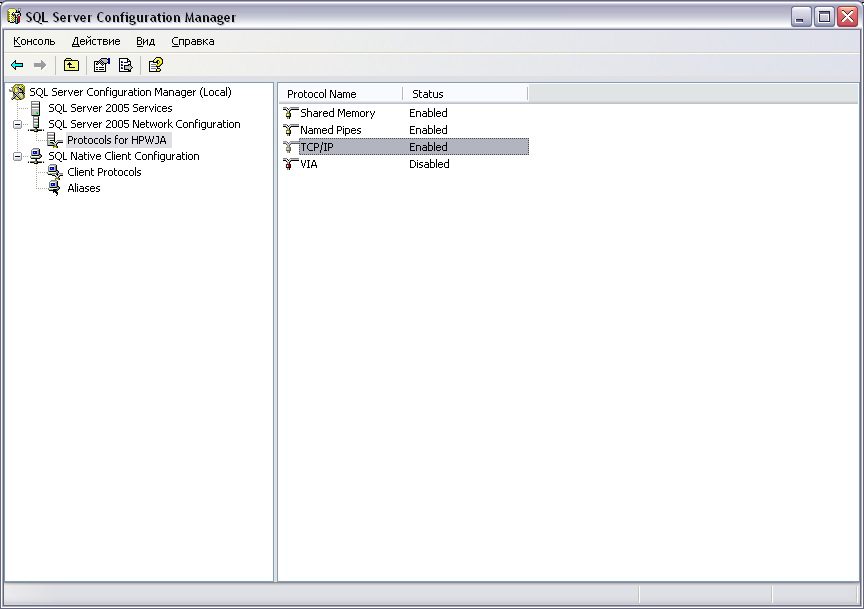 Мы можем скопировать существующий конфиг и изменить необходимые значения. В моём дистрибутиве Debian конфигурационный файл лежит в /etc/mysql/my.cnf:
Мы можем скопировать существующий конфиг и изменить необходимые значения. В моём дистрибутиве Debian конфигурационный файл лежит в /etc/mysql/my.cnf:
cp -R /etc/mysql/ /etc/mysql2
Далее нам необходимо отредактировать конфигурационный файл и внести изменения как минимум в параметры mysql port (по умолчанию 3306), pid и socket, и также директории данных и логов:
sed -i 's/3306/3307/g' /etc/mysql2/my.cnf sed -i 's/mysqld.sock/mysqld2.sock/g' /etc/mysql2/my.cnf sed -i 's/mysqld.pid/mysqld2.pid/g' /etc/mysql2/my.cnf sed -i 's/var\/lib\/mysql/var\/lib\/mysql2/g' /etc/mysql2/my.cnf sed -i 's/var\/log\/mysql/var\/log\/mysql2/g' /etc/mysql2/my.cnf
Проводим инициализацию чистой базы данных:
mysql_install_db --user=mysql --datadir=/var/lib/mysql2/
Запускаем новую копию mysql сервера:
mysqld_safe --defaults-file=/etc/mysql2/my.cnf &
Подключиться к ней можно используя команды:
mysql -S /var/run/mysqld/mysqld2.sock
либо:
mysql -h 127.0.0.1 -P 3307
Если работа данной базы больше не нужна, останавливаем её выполнив команду:
mysqladmin -S /var/run/mysqld/mysqld2.sock shutdown
Обязательно используйте «127.0.0.1» вместо «localhost». Иначе вместо подключения к нужному порту будет задействован сокет по умолчанию. А это будет совсем не тот экземпляр сервера, который Мы создали.
Создаем пароль root для второй версии mysql базы, для этого выполним команду предварительно заменив pass_mysql на свой пароль базы данных:
mysqladmin --host=127.0.0.1 --port=3307 -u root password 'pass_mysql'
Подключаемся к базе используя пароль root:
mysql -h 127.0.0.1 -P 3307 -u root -ppass_mysqlЧтобы сменить пароль пользователя root базы данных mysql выполнив команду в консоли базы данных:
update user set password=PASSWORD("new_pass") where User='root';Теперь добавим запуск и остановку второй версии mysql, для этого необходимо внести в файл запуска mysql:
vi /etc/init.d/mysql
было:
...
# Start MySQL!
/usr/bin/mysqld_safe > /dev/null 2>&1 &
...стало:
...
# Start MySQL-1!
/usr/bin/mysqld_safe > /dev/null 2>&1 &
# Start MySQL-2!
/usr/bin/mysqld_safe --defaults-file=/etc/mysql2/my.cnf > /dev/null 2>&1 &
...было:
'stop')
# * As a passwordless mysqladmin (e.g. via ~/.my.cnf) must be possible
# at least for cron, we can rely on it here, too. (although we have
# to specify it explicit as e.g. sudo environments points to the normal
# users home and not /root)
log_daemon_msg "Stopping MySQL database server" "mysqld"
if ! mysqld_status check_dead nowarn; then
set +e
shutdown_out=`$MYADMIN shutdown 2>&1`; r=$?стало:
'stop')
# * As a passwordless mysqladmin (e.g. via ~/.my.cnf) must be possible
# at least for cron, we can rely on it here, too. (although we have
# to specify it explicit as e.g. sudo environments points to the normal
# users home and not /root)
log_daemon_msg "Stopping MySQL database server" "mysqld"
if ! mysqld_status check_dead nowarn; then
set +e
# Shutdown MySQL-1!
shutdown_out=`$MYADMIN shutdown 2>&1`; r=$?
# Shutdown MySQL-2
mysqladmin -S /var/run/mysqld/mysqld2.sock shutdown -ppass_mysql_root > /dev/null 2>&1
Для проверки перегружаем mysql базу выполнив команду:
/etc/init.d/mysql restart
Подключаемся к второму серверу выполнив команду:
mysql -h 127.0.0.1 -P 3307 -u root -ppass_mysql
Запуск и конфигурация второго сервера баз данных Mysql выполнена, на этом примере Вы можете запустить нужное Вам количество сереров, которое только может Вам понадобится и которое выдержит Ваш физический сервер.
С Вами был Сергей Лазаренко.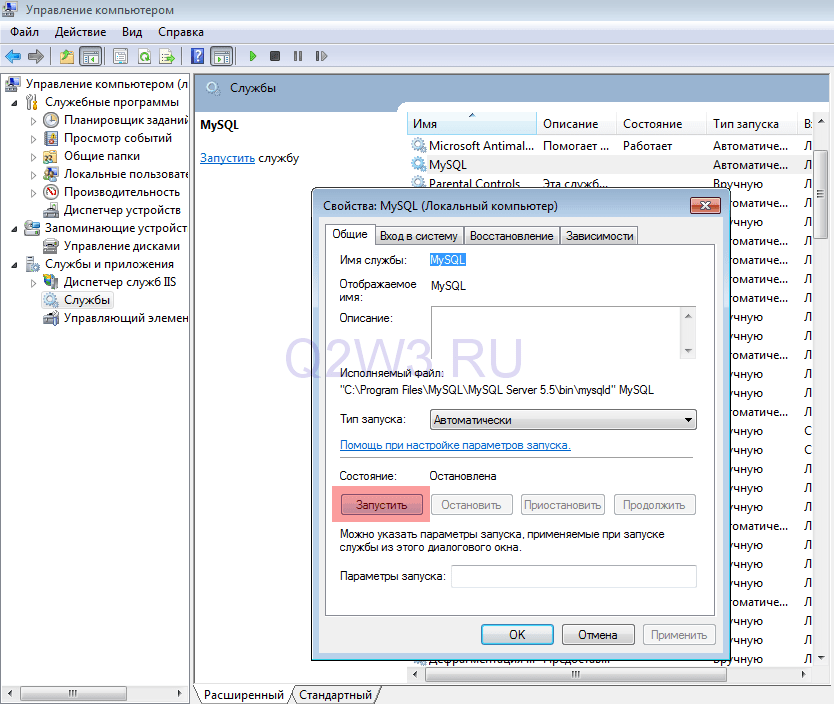
Сделаем небольшой перерыв и посмотрим видео как можно развести костер в глубоком снегу, мало ли когда понадобится такое знание 🙂
Запуск— сбой при запуске сервера mysql
В моем случае это была проблема с местом. Проверьте, достаточно ли у вас места.
из /var/log/mysql/error.log Я получил подсказки из двух строк:
2018-08-04T05: 25: 29.519139Z 0 [ОШИБКА] InnoDB: запись в файл ./ibtmp1failed по смещению 3145728, должно было быть записано 1048576 байт, было записано только 704512 $
2018-08-04T05: 25: 29.519145Z 0 [ОШИБКА] InnoDB: номер ошибки 28 означает «На устройстве не осталось места»
Я понял, что это проблема с пространством.
корень @ xxx: / home / user1 # df -h
Используемый размер файловой системы Доступность% Установлено на
udev 477M 0 477M 0% / dev
tmpfs 100M 11M 89M 11% / запуск
/ dev / mapper / server1 - osticket - vg-root 8.3G 7.9G 0100% /
tmpfs 497M 0 497M 0% / dev / shm
tmpfs 5.0M 0 5.0M 0% / запуск / блокировка
tmpfs 497M 0 497M 0% / sys / fs / cgroup
/ dev / vda1 472M 467M 0100% / загрузка
tmpfs 100M 0 100M 0% / run / user / 1000
Отсюда я мог видеть, что на виртуальном сервере не хватает места / dev / mapper / server1 - osticket - vg-root 8.3G 7.9G 0100% / . И я подумал либо о миграции, либо о расширении виртуального диска, но решил сначала удалить ненужные файлы.
Итак, пришлось очистить кеш и ненужные файлы:
# apt-get clean
# apt-get -f autoremove
Затем не забудьте после этого удалить поврежденные файлы журнала mysql. Они будут сгенерированы снова при перезапуске mysql
. # сервис mysql stop
#cd / var / lib / mysql
#rm ib_logfile *
#service mysql start
Проверьте службу сервера mysql и, вероятно, она работает.
root @ server1-osticket: / var / lib / mysql # статус службы mysql
● mysql. сервис - Сервер сообщества MySQL
Загружено: загружено (/lib/systemd/system/mysql.service; включено; предустановка поставщика: включено)
Активен: активен (работает) с сб 2018-08-04 23:07:24 WAT; 7мин назад
Процесс: 1559 ExecStartPost = / usr / share / mysql / mysql-systemd-start post (code = exited, status = 0 / SUCCESS)
Процесс: 1549 ExecStartPre = / usr / share / mysql / mysql-systemd-start pre (код = завершен, статус = 0 / УСПЕХ)
Основной PID: 1558 (mysqld)
Заданий: 29
Память: 280,3 МБ
Процессор: 589 мс
CGroup: /system.slice/mysql.служба
└─1558 / usr / sbin / mysqld
04 августа, 23:07:19 server1-osticket systemd [1]: Запуск Сервера сообщества MySQL ...
04 августа, 23:07:24 server1-osticket systemd [1]: запущен сервер сообщества MySQL.
корень @ server1-osticket: / var / lib / mysql #
сервис - Сервер сообщества MySQL
Загружено: загружено (/lib/systemd/system/mysql.service; включено; предустановка поставщика: включено)
Активен: активен (работает) с сб 2018-08-04 23:07:24 WAT; 7мин назад
Процесс: 1559 ExecStartPost = / usr / share / mysql / mysql-systemd-start post (code = exited, status = 0 / SUCCESS)
Процесс: 1549 ExecStartPre = / usr / share / mysql / mysql-systemd-start pre (код = завершен, статус = 0 / УСПЕХ)
Основной PID: 1558 (mysqld)
Заданий: 29
Память: 280,3 МБ
Процессор: 589 мс
CGroup: /system.slice/mysql.служба
└─1558 / usr / sbin / mysqld
04 августа, 23:07:19 server1-osticket systemd [1]: Запуск Сервера сообщества MySQL ...
04 августа, 23:07:24 server1-osticket systemd [1]: запущен сервер сообщества MySQL.
корень @ server1-osticket: / var / lib / mysql #
Дело закрыто. Я надеюсь, что это помогает.
Как установить сервер MySQL в Debian 10 Linux
Как я могу установить сервер MySQL 8.0 на сервер Debian 10 LTS Linux? Как добавить нового пользователя MySQL и базу данных на только что настроенный сервер Debian, работающий на сервере AWS EC2?Сервер Oracle MySQL версии 8.0 — это бесплатная база данных с открытым исходным кодом, используемая большинством веб-приложений и сайтов в Интернете. Обычно MySQL является частью стека LAMP (Linux, Apache / Nginx, MySQL, Perl / Python / PHP). Популярное программное обеспечение с открытым исходным кодом, такое как WordPress, MediaWiki и другие, активно используется MySQL в качестве механизма хранения баз данных. Давайте посмотрим, как установить сервер MySQL версии 8.x на сервер Debian 10 LTS Linux для ваших веб-приложений, форума или пользовательской системы.
Как установить сервер MySQL на сервер Debian 10 LTS
Откройте окно терминала и войдите на свой сервер с помощью команды ssh, а затем обновите систему Debian, чтобы применить обновления безопасности и исправления в системе Debian Linux:
$ sudo apt update
$ sudo apt upgrade
Убедитесь, что вы перезагружаете систему Linux когда установлено новое ядро Linux:
$ sudo shutdown -r now 'Going down for Debian kernel update'
Шаг 1.
 Установка MySQL сервера
Установка MySQL сервера Мы собираемся использовать MySQL Community Edition (запишите файл и хеш md5).Это бесплатно загружаемая версия самой популярной в мире базы данных с открытым исходным кодом. Во-первых, нам нужно добавить репозиторий MySQL APT для Debian 10. Выполните:
$ wget https://dev.mysql.com/get/mysql-apt-config_0.8.16-1_all.deb
Проверка контрольной суммы MD5 супер просто:
$ echo 'f6a7c41f04cc4fea7ade285092eea77a mysql-apt-config_0.8.16-1_all.deb'> file
$ md5sum -c file
Мы увидим примерно следующее:
mysql-apt-config_0.8.16-1_all.деб: ОК
Однако проверка подписи с помощью GnuPG более безопасна. Затем установите файл с именем mysql-apt-config_0.8.16-1_all.deb с помощью команды apt или dpkg:
$ sudo apt install ./mysql-apt-config_0.8.16-1_all.deb
Во время установки пакет, вам будет предложено выбрать версии сервера MySQL и других компонентов следующим образом:
Какую версию сервера вы хотите использовать? Я собираюсь использовать версию 8.x:
Наконец, выберите ОК.Затем мы обновляем информацию о пакете из репозитория MySQL APT, а затем устанавливаем MySQL версии 8.0:
$ sudo apt update
$ sudo apt install mysql-server Во время установки вас попросят ввести пароль для пользователя root для вашей системы MySQL:
Шаг 2 — Обеспечение безопасности сервера MySQL
Нам нужно запустить программу, которая позволит нам улучшить безопасность нашего сервера MySQL следующими способами:
- Установите пароль для учетных записей root.
- Удалите учетные записи root, доступные извне локального хоста.
- Удалите учетные записи анонимных пользователей и тестовую базу данных (к которой по умолчанию могут получить доступ все пользователи, даже анонимные пользователи), а также привилегии, которые разрешают любому доступ к базам данных с именами, начинающимися с test_.

Выполнить:
$ sudo mysql_secure_installation
Повышение безопасности сервера MySQL
Шаг 3. Управление сервером MySQL во время загрузки
Включить и запустить сервер при перезапуске Debian 10 LTS:
$ sudo systemctl is-enabled mysql.service
Если не включено, введите следующую команду для включения сервера:
$ sudo systemctl enable mysql.service
Проверьте состояние сервера, введя следующую команду systemctl:
$ sudo systemctl status mysql.service
Мы увидим:
● mysql.service - Сервер сообщества MySQL
Загружено: загружено (/lib/systemd/system/mysql.service; включено; предустановка поставщика: включено)
Активный: активен (работает) с Sat 2020-11-07 15:44:00 UTC; 25мин назад
Документы: man: mysqld (8)
http: // dev.mysql.com/doc/refman/en/using-systemd.html
Процесс: 1860 ExecStartPre = / usr / share / mysql-8.0 / mysql-systemd-start pre (код = завершен, статус = 0 / УСПЕШНО)
Основной PID: 1895 (mysqld)
Статус: «Сервер в рабочем состоянии»
Задач: 38 (лимит: 4680)
Память: 329,3 МБ
CGroup: /system.slice/mysql.service
└─1895 / usr / sbin / mysqld
07 ноября, 15:44:00 debian-aws-mysql systemd [1]: Запуск Сервера сообщества MySQL ...
07 ноября, 15:44:00 debian-aws-mysql systemd [1]: запущен сервер сообщества MySQL.Шаг 4. Запуск и остановка сервера MySQL
Мы можем управлять сервером MySQL в Debian Linux с помощью интерфейса командной строки: Давайте запустим сервер, если он не запущен:
$ sudo systemctl start mysql.service
Остановите сервер MySQL, введите:
$ sudo systemctl stop mysql.service
Перезапустите сервер MySQL следующим образом:
$ sudo systemctl restart mysql.service
С помощью команды journalctl мы можем просмотреть журнал службы MySQL следующим образом:
$ sudo journalctl -u mysql. 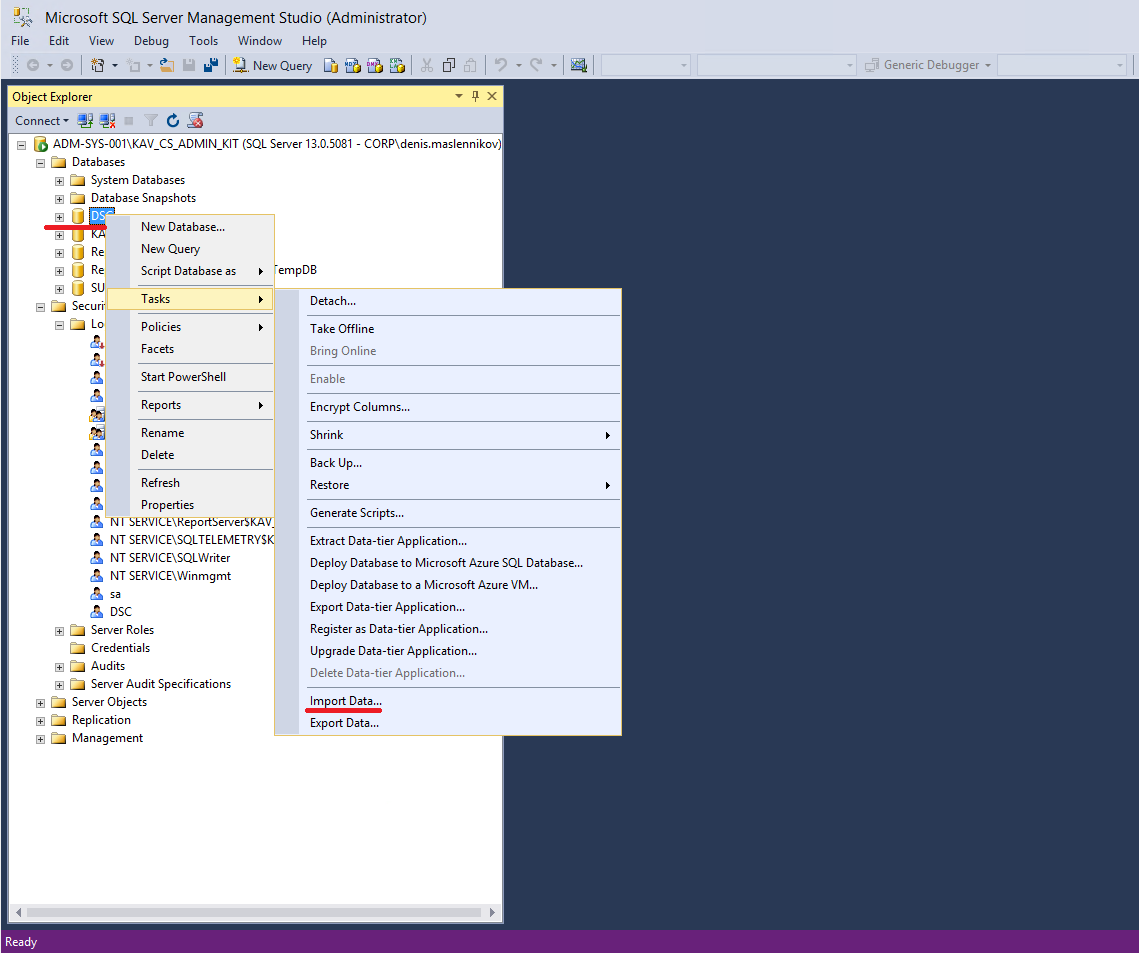 service -xe
service -xe
$ sudo tail -f /var/log/mysql/error.log
Сессия:
2020-11-07T15: 43: 58.019666Z 0 [Предупреждение] [MY-011810] [Сервер] Небезопасная конфигурация для --pid-file: Местоположение '/ tmp' в пути доступно всем пользователям ОС. Подумайте о выборе другого каталога. 2020-11-07T15: 43: 58.049176Z 7 [Система] [MY-013172] [Сервер] Получено сообщение SHUTDOWN при загрузке пользователя. Завершение работы mysqld (Версия: 8.0.22). 2020-11-07T15: 43: 59.625343Z 0 [Система] [MY-010910] [Сервер] / usr / sbin / mysqld: Завершение работы (mysqld 8.0.22) Сервер сообщества MySQL - GPL. 2020-11-07T15: 44: 00.530816Z 0 [Система] [MY-010116] [Сервер] / usr / sbin / mysqld (mysqld 8.0.22), запускается как процесс 1895 2020-11-07T15: 44: 00.541857Z 1 [Система] [MY-013576] [InnoDB] Инициализация InnoDB началась. 2020-11-07T15: 44: 00.795781Z 1 [Система] [MY-013577] [InnoDB] Инициализация InnoDB завершена. 2020-11-07T15: 44: 00.7Z 0 [Система] [MY-011323] [Сервер] Подключаемый модуль X готов к подключению. Адрес привязки: '::' порт: 33060, сокет: / var / run / mysqld / mysqlx.носок 2020-11-07T15: 44: 00.976732Z 0 [Предупреждение] [MY-010068] [Сервер] CA-сертификат ca.pem самоподписан. 2020-11-07T15: 44: 00.976916Z 0 [Система] [MY-013602] [Сервер] Канал mysql_main настроен для поддержки TLS. Для этого канала теперь поддерживаются зашифрованные соединения. 2020-11-07T15: 44: 00.999492Z 0 [Система] [MY-010931] [Сервер] / usr / sbin / mysqld: готов к подключению. Версия: '8.0.22' сокет: '/var/run/mysqld/mysqld.sock' порт: 3306 Сервер сообщества MySQL - GPL.
Шаг 5 — Войдите на сервер MySQL для тестирования
Пока все хорошо.Мы узнали, как установить, настроить, защитить и запустить / остановить сервер Oracle MySQL server community edition версии 8.x в системе Debian 10 Linux. Пришло время войти в систему как администратор (root) mysql. Синтаксис тоже довольно простой:
$ mysql -u root -p
$ mysql -u USER -h host -p
$ mysql -u USER -h HOST_NAME_IP_HERE -p DB_NAME
Добро пожаловать в монитор MySQL.Команды заканчиваются на; или \ g. Ваш идентификатор подключения MySQL - 12 Версия сервера: 8.0.22 Сервер сообщества MySQL - GPL Авторские права (c) 2000, 2020, Oracle и / или ее дочерние компании.Все права защищены. Oracle является зарегистрированным товарным знаком Oracle Corporation и / или ее филиалы. Другие названия могут быть товарными знаками соответствующих владельцы. Введите "помощь"; или '\ h' для помощи. Введите '\ c', чтобы очистить текущий оператор ввода.
Команда STATUS отображает версию и другую информацию в командной строке mysql> :
STATUS;
И видим:
-------------- mysql Ver 8.0.22 для Linux на x86_64 (Сервер сообщества MySQL - GPL) Идентификатор подключения: 12 Текущая база данных: Текущий пользователь: root @ localhost SSL: не используется Текущий пейджер: stdout Использование файла Outfile: '' Использование разделителя:; Версия сервера: 8.0.22 Сервер сообщества MySQL - GPL Версия протокола: 10 Подключение: Localhost через сокет UNIX Набор символов сервера: utf8mb4 Набор символов db: utf8mb4 Набор символов клиента: utf8mb4 Набор символов соединения: utf8mb4 Сокет UNIX: /var/run/mysqld/mysqld.sock Двоичные данные как: шестнадцатеричные Время работы: 32 мин 47 сек Темы: 2 Вопросы: 17 Медленные запросы: 0 Открытие: 128 Флеш-таблицы: 3 Открытые таблицы: 49 запросов в секунду в среднем: 0,008 --------------
Мы можем увидеть версию MySQL следующим образом:
ПОКАЗАТЬ ПЕРЕМЕННЫЕ, КАК "% version%";
Опять получаем детали:
+ -------------------------- + ---------------------- --------- + | Имя_переменной | Значение | + -------------------------- + ---------------------- --------- + | admin_tls_version | TLSv1, TLSv1.1, TLSv1.2, TLSv1.3 | | немедленная_сервер_версия | 999999 | | innodb_version | 8.0.22 | | original_server_version | 999999 | | protocol_version | 10 | | slave_type_conversions | | | tls_version | TLSv1, TLSv1.1, TLSv1.2, TLSv1.3 | | версия | 8.0.22 | | version_comment | Сервер сообщества MySQL - GPL | | version_compile_machine | x86_64 | | version_compile_os | Linux | | version_compile_zlib | 1.2.11 | + -------------------------- + ---------------------- --------- + 12 рядов в наборе (0,01 сек)
Шаг 6 — Создание новой базы данных MySQL и пользователя / пароля
Позвольте создать новую базу данных с именем nixcraft, введите следующие команды SQL после получения root-доступа к оболочке mysql:
CREATE DATABASE nixcraft;
Затем мы собираемся создать нового пользователя с именем «vivekdada» для нашей базы данных под названием «nixcraft» следующим образом:
# CREATE USER 'vivekdada' @ '%' IDENTIFIED BY 'STRONG_PASSWORD_HERE';
СОЗДАТЬ ПОЛЬЗОВАТЕЛЯ 'vivekdada' @ '%' ИДЕНТИФИЦИРОВАНО 'e3b0c44298fc1C_D8b7852b85';
Наконец, дайте разрешения:
GRANT SELECT, INSERT, UPDATE, DELETE, CREATE, DROP ON nixcraft.* TO 'vivekdada' @ '%';
Конечно, я также могу предоставить ВСЕ ПРИВИЛЕГИИ уровня базы данных:
ПРЕДОСТАВИТЬ ВСЕ НА nixcraft. * TO 'vivekdada' @ '%';
Мы можем видеть гранты пользователей MySQL следующим образом:
SELECT user, host FROM mysql.user;
ШОУ ГРАНТ на вивекдада;
Проверьте это следующим образом:
$ mysql -u vivekdada -p nixcraft
$ mysql -u vivekdada -h localhost -p nixcraft
Где,
- -u vivekdada : Пользователь для имени входа
- -h localhost : подключиться к хосту с именем «localhost»
- -p : Запрос пароля
- nixcraft : подключиться к базе данных под названием «nixcraft»
Заключение
Теперь у нас есть сервер сообщества Oracle MySQL версии 8.x правильно настроен и работает на сервере Debian Linux 10 LTS. Далее вы узнали, как добавить новую базу данных, пользователя и пароль для вашего проекта. Наконец, мы добавили администратора для повседневных задач управления сервером MySQL.
Далее вы узнали, как добавить новую базу данных, пользователя и пароль для вашего проекта. Наконец, мы добавили администратора для повседневных задач управления сервером MySQL.
debian — сервер Mysql не запускается
Погуглил уже два часа, мне нужна ваша помощь. Я нахожусь на виртуальной машине Debian и клонировал ее. Единственное изменение — это новый IP-адрес.
Mysql больше не запускается:
Запуск сервера базы данных MySQL: mysqld.. . . . . . . . . . . . . не смогли!
Нет процесса с именем mysql. Все файлы журнала mysql в / var / log пусты.
вот файл my.cnf:
[клиент]
порт = 3306
сокет = /var/run/mysqld/mysqld.sock
[mysqld_safe]
сокет = /var/run/mysqld/mysqld.sock
хороший = 0
[mysqld]
пользователь = MySQL
pid-файл = /var/run/mysqld/mysqld.pid
сокет = /var/run/mysqld/mysqld.sock
порт = 3306
basedir = / usr
datadir = / вар / библиотека / mysql
tmpdir = / tmp
язык = / usr / share / mysql / английский
пропустить внешнюю блокировку
адрес привязки = 127.0.0.1
key_buffer = 16M
max_allowed_packet = 16 млн
thread_stack = 192 КБ
thread_cache_size = 8
myisam-recovery = РЕЗЕРВНОЕ КОПИРОВАНИЕ
query_cache_limit = 1 млн
query_cache_size = 16 МБ
general_log_file = /var/log/mysql/mysql.log
log_bin = /var/log/mysql/mysql-bin.log
expire_logs_days = 10
max_binlog_size = 100 МБ
[mysqldump]
быстро
цитаты
max_allowed_packet = 16 млн
[MySQL]
[исамчк]
key_buffer = 16M
[mysqld_safe]
системный журнал
Вот результат ifconfig:
eth0 Link encap: Ethernet HWaddr 00: 0c: 29: 12: 98: 9a
инет-адрес: 192.168.1.138 Bcast: 192.168.1.255 Маска: 255.255.255.0
ВВЕРХ ТРАНСЛЯЦИИ МУЛЬТИКАЛТА MTU: 1500 Метрическая система: 1
Пакеты RX: 754 ошибки: 0 сброшено: 0 переполнений: 0 кадр: 0
Пакеты TX: 106 ошибок: 0 сброшено: 0 переполнений: 0 несущая: 0
коллизии: 0 передача файла lg: 1000
Байт RX: 101177 (98,8 КиБ) Байт TX: 17719 (17,3 КиБ)
lo Link encap: язык букле
inet adr: 127. 0.0.1 Маска: 255.0.0.0
adr inet6: :: 1/128 Объем: Hôte
ЗАПУСК ОБРАТНОЙ ЦЕПИ ВВЕРХ MTU: 16436 Метрическая система: 1
Пакеты RX: 8 ошибок: 0 отброшено: 0 переполнений: 0 кадров: 0
Пакеты TX: 8 ошибок: 0 сброшено: 0 переполнений: 0 носитель: 0
коллизии: 0 передача файла lg: 0
Байт RX: 560 (560.0 B) Байт TX: 560 (560,0 B)
0.0.1 Маска: 255.0.0.0
adr inet6: :: 1/128 Объем: Hôte
ЗАПУСК ОБРАТНОЙ ЦЕПИ ВВЕРХ MTU: 16436 Метрическая система: 1
Пакеты RX: 8 ошибок: 0 отброшено: 0 переполнений: 0 кадров: 0
Пакеты TX: 8 ошибок: 0 сброшено: 0 переполнений: 0 носитель: 0
коллизии: 0 передача файла lg: 0
Байт RX: 560 (560.0 B) Байт TX: 560 (560,0 B)
По запросу, вот результат: sudo -u mysql mysqld, вот результат:
корень @ debian: / home / nicolas / Bureau # sudo -u mysql mysqld
121004 14:26:57 [Примечание] Плагин «FEDERATED» отключен.
mysqld: не удается найти файл: './mysql/plugin.frm' (номер ошибки: 13)
121004 14:26:57 [ОШИБКА] Невозможно открыть таблицу mysql.plugin. Пожалуйста, запустите mysql_upgrade, чтобы создать его.
121004 14:26:57 InnoDB: Инициализация буферного пула, размер = 8.0M
121004 14:26:57 InnoDB: завершена инициализация пула буферов
121004 14:26:57 InnoDB: запущен; порядковый номер журнала 0 70822697
121004 14:26:57 [Примечание] Восстановление после сбоя с использованием / var / log / mysql / mysql-bin
121004 14:26:57 [Примечание] Запуск восстановления после сбоя...
121004 14:26:57 [Примечание] Восстановление после сбоя завершено.
121004 14:26:57 [ОШИБКА] mysqld: не удается найти файл: './mysql/host.frm' (номер ошибки: 13)
121004 14:26:57 [ОШИБКА] Неустранимая ошибка: не удается открыть и заблокировать таблицы привилегий: не удается найти файл: './mysql/host.frm' (номер ошибки: 13)
Настройка сервера базы данных MySQL в операционной системе Windows
После завершения загрузки запустите установщик следующим образом:
Щелкните загруженный установочный файл правой кнопкой мыши (например,
mysql-installer-community-5.6.14.0.msi) и нажмите «Выполнить». Запустится установщик MySQL.
На панели приветствия выберите Установить продукты MySQL.
На панели «Информация о лицензии» просмотрите лицензионное соглашение, установите флажок принятия и нажмите «Далее».

На панели «Найти последние продукты» щелкните «Выполнить». Когда операция будет завершена, нажмите Далее.
На панели «Тип установки» выберите вариант «Выборочная» и нажмите «Далее».
Убедитесь, что на панели «Выбор компонентов» выбран MySQL Server 5.6.x, и нажмите «Далее».
На панели «Проверить требования» нажмите «Далее».
На панели «Установка» нажмите «Выполнить». После успешного завершения установки сервера на панели «Установка» появится информационное сообщение. Нажмите кнопку «Далее.
На панели «Конфигурация» нажмите «Далее».
На первой странице конфигурации сервера MySQL (1/3) установите следующие параметры:
Тип конфигурации сервера . Выберите вариант «Машина для проявки».
Включить сеть TCP / IP . Убедитесь, что флажок установлен, и укажите следующие параметры:
Номер порта . Укажите порт подключения. Значение по умолчанию — 3306 — оставьте его без изменений, если нет особых причин для его изменения.
Открыть порт межсетевого экрана для доступа к сети . Выберите, чтобы добавить исключение брандмауэра для указанного порта.
Расширенная конфигурация. Установите флажок «Показать дополнительные параметры», чтобы отобразить дополнительную страницу конфигурации для настройки дополнительных параметров для экземпляра сервера, если это необходимо.
Выбор этого параметра необходим для перехода к панели настройки параметров сети, где вы отключите брандмауэр для порта, используемого сервером MySQL.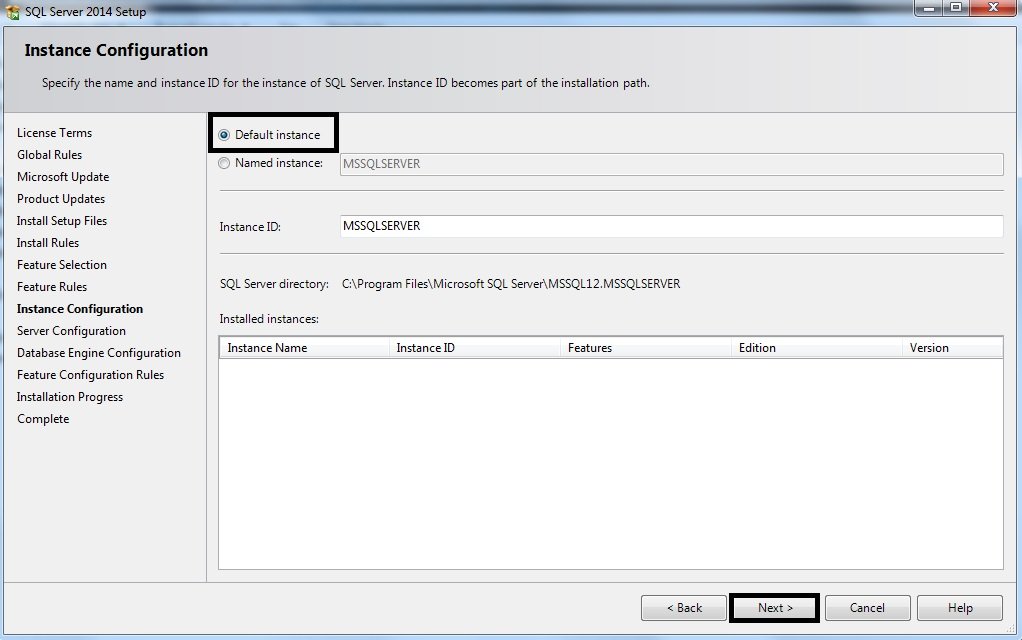 |
На второй странице конфигурации сервера MySQL (2/3) установите следующие параметры:
| Пользователь root — это пользователь, имеющий полный доступ к серверу базы данных MySQL — создание, обновление и удаление пользователей и т. Д. Запомните пароль root — он понадобится вам позже при создании образца базы данных. |
Учетные записи пользователей MySQL . Щелкните Добавить пользователя, чтобы создать учетную запись пользователя.В диалоговом окне «Сведения о пользователе MySQL» введите имя пользователя, роль базы данных и пароль (например,
! Phpuser). Щелкните ОК.
На третьей странице конфигурации сервера MySQL (3/3) установите следующие параметры:
Имя службы Windows . Укажите имя службы Windows, которое будет использоваться для экземпляра сервера MySQL.
Запускать сервер MySQL при запуске системы . Оставьте флажок установленным, если требуется, чтобы сервер MySQL автоматически запускался при запуске системы.
Запустить службу Windows как . Выберите либо:
Стандартный системный счет . Рекомендуется для большинства сценариев.
Пользовательский . Существующая учетная запись пользователя рекомендуется для сложных сценариев. Нажмите кнопку «Далее.
На странице «Обзор конфигурации» нажмите «Далее».
После успешного завершения настройки на панели «Завершено» появляется информационное сообщение.Щелкните Готово.
Чтобы убедиться, что установка завершилась успешно, запустите диспетчер задач. Если MySQLd-nt.exe находится в списке процессов — сервер базы данных запущен. |
2.13.1.2 Автоматический запуск и остановка MySQL
2.13.1.2. Автоматический запуск и остановка MySQL
Как правило, вы запускаете сервер mysqld за один из этих способов:
Вызов mysqld напрямую.Это работает на любом Платформа.
Запустите сервер MySQL как службу Windows. Сервис может быть настроен на автоматический запуск сервера, когда Windows запускается, или как ручная услуга, которую вы запускаете по запросу. Для получения инструкций см. Раздел 2.5.5.6, «Запуск MySQL как службы Windows».
Вызов mysqld_safe , который пытается определить правильные параметры для mysqld а затем запускает его с этими параметрами.Этот скрипт используется на Unix и Unix-подобные системы. Видеть Раздел 4.3.2, « mysqld_safe — сценарий запуска сервера MySQL».
Вызвать mysql.server . Этот скрипт используется в первую очередь при запуске и выключении системы в системах, которые используют Системные каталоги запуска в стиле V, где обычно установлен под именем
mysql. В mysql.server сценарий запускает сервер вызов mysqld_safe .Видеть Раздел 4.3.3, « mysql.server — сценарий запуска сервера MySQL».В Mac OS X установите отдельный пакет MySQL Startup Item. для включения автоматического запуска MySQL при запуске системы. Элемент запуска запускает сервер, вызывая сервер MySQL . Видеть Подробности см. В разделе 2.
 7, «Установка MySQL в Mac OS X».
7, «Установка MySQL в Mac OS X».
mysqld_safe и MySQL.сценарии сервера и запуск Mac OS X Элемент можно использовать для запуска сервера вручную или автоматически во время запуска системы. mysql.server и Элемент запуска также можно использовать для остановки сервера.
Чтобы запустить или остановить сервер вручную с помощью mysql.server , вызовите его с помощью start или stop аргументов:
оболочка>mysql.server startоболочка>mysql.остановка сервера
Прежде чем mysql.server запустит сервер, он
меняет местоположение на каталог установки MySQL, а затем
вызывает mysqld_safe . Если вам нужен сервер
для запуска от имени конкретного пользователя добавьте соответствующий пользователь опция к [mysqld] группа /etc/my.cnf файл опций, как показано далее в
эта секция. (Возможно, вам потребуется отредактировать MySQL.сервер , если вы установили двоичный
распространение MySQL в нестандартном месте. Измените его на
измените местоположение в соответствующий каталог перед запуском mysqld_safe . Если вы это сделаете, ваш измененный
версия mysql.server может быть перезаписана, если
вы обновляете MySQL в будущем, поэтому вам следует сделать копию
ваша отредактированная версия, которую вы можете переустановить.)
mysql.server stop останавливает сервер, отправляя
сигнал к нему.Вы также можете остановить сервер вручную,
выполнение mysqladmin shutdown .
Чтобы запускать и останавливать MySQL автоматически на вашем сервере, вам необходимо
добавить команды запуска и остановки в соответствующие места в вашем / etc / rc * файлов.
Если вы используете пакет RPM сервера Linux
( MySQL-сервер- ),
сценарий mysql.server установлен в ВЕРСИЯ .rpm / etc / init.d справочник с именем MySQL . Вам не нужно устанавливать его вручную.
См. Раздел 2.6.1, «Установка MySQL из пакетов RPM в Linux», для получения дополнительной информации о
Пакеты Linux RPM.
Некоторые поставщики предоставляют пакеты RPM, которые устанавливают сценарий запуска. под другим именем, например mysqld .
Если вы устанавливаете MySQL из исходного дистрибутива или используете
двоичный формат распространения, который не устанавливается MySQL.сервер автоматически, вы можете установить
это вручную. Скрипт можно найти в support-files Каталог в MySQL
каталог установки или в дереве исходных текстов MySQL.
Чтобы установить mysql.server вручную, скопируйте его в
каталог /etc/init.d с именем mysql , а затем сделайте его исполняемым. Сделай это
путем изменения местоположения в соответствующий каталог, где MySQL.сервер находится и выполняет эти
команды:
>cp mysql.server /etc/init.d/mysqlоболочка>chmod + x /etc/init.d/mysql
Старые системы Red Hat используют /etc/rc.d/init.d , а не /etc/init.d . Настройте предыдущие команды
соответственно.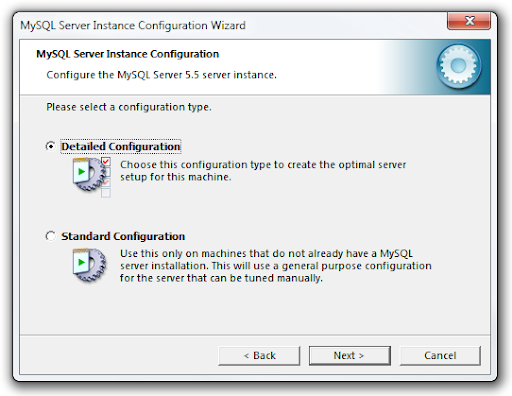 В качестве альтернативы сначала создайте
В качестве альтернативы сначала создайте /etc/init.d как символическая ссылка, указывающая
в / etc / rc.d / init.d :
оболочка>кд / и т. Д.shell>ln -s rc.d / init.d.
После установки скрипта команды, необходимые для его активации
запуск при запуске системы зависит от вашей операционной системы. На
Linux можно использовать chkconfig :
оболочка> chkconfig --add mysql
В некоторых системах Linux следующая команда также кажется необходимо, чтобы полностью включить скрипт mysql :
оболочка> chkconfig --level 345 mysql на
Во FreeBSD сценарии запуска обычно должны быть / usr / local / etc / rc.д / . В rc (8) На странице справочника указано, что сценарии в этом
каталог выполняются только в том случае, если их базовое имя совпадает с * .sh шаблон имени файла оболочки. Любые другие файлы
или каталоги, присутствующие в каталоге, молча
игнорируется. Другими словами, на FreeBSD вы должны установить mysql.server скрипт как /usr/local/etc/rc.d/mysql.server.sh с до
включить автоматический запуск.
В качестве альтернативы предыдущей настройке некоторые операционные системы
также используйте / etc / rc.местный или /etc/init.d/boot.local для запуска дополнительных
услуги по запуску. Чтобы запустить MySQL с помощью этого метода, вы
может добавить команду, подобную следующей, к соответствующему
файл запуска:
/ bin / sh -c 'cd / usr / local / mysql; ./bin/mysqld_safe --user = mysql & '
Для других систем обратитесь к документации по вашей операционной системе.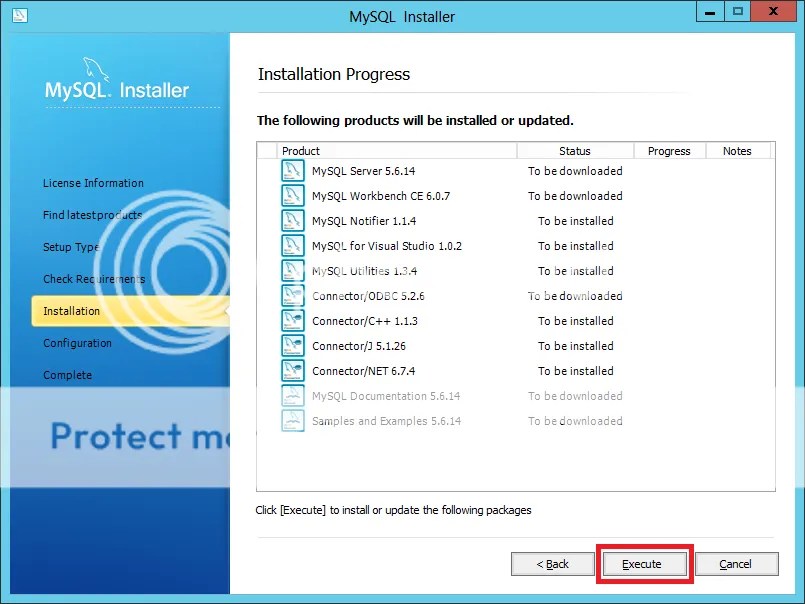 чтобы узнать, как установить сценарии запуска.
чтобы узнать, как установить сценарии запуска.
Вы можете добавить параметры для mysql.сервер в
файл global /etc/my.cnf . Типичный Файл /etc/my.cnf может выглядеть так:
[mysqld] datadir = / usr / локальный / mysql / var сокет = / var / tmp / mysql.sock порт = 3306 пользователь = MySQL [mysql.server] basedir = / USR / локальные / MySQL
Скрипт mysql.server поддерживает
следующие варианты: на базе , datadir и pid-файл . Если
указано, они должны быть помещены в опцию
файл, а не в командной строке. mysql.server поддерживает только start и остановить как аргументы командной строки.
В следующей таблице показано, какие параметры группируют сервер и каждый сценарий запуска читается из файлов опций.
| Скрипт | Группы опций |
| mysqld | [mysqld] , [сервер] , [mysqld- |
| mysqld_safe | [mysqld] , [сервер] , [mysqld_safe] |
| MySQL.сервер | [mysqld] , [mysql.server] , [сервер] |
[mysqld- означает, что группы с названиями вроде major_version ] [mysqld-5.0] и [mysqld-5.1] читаются серверами
имея версии 5. 0.x, 5.1.x и т. д.
вперед. Эта функция может использоваться для указания параметров, которые могут быть
только для чтения серверами данной серии выпусков.
0.x, 5.1.x и т. д.
вперед. Эта функция может использоваться для указания параметров, которые могут быть
только для чтения серверами данной серии выпусков.
Для обратной совместимости mysql.server также
читает группу [mysql_server] и mysqld_safe также читает [safe_mysqld] группа. Однако вам следует
обновите файлы параметров, чтобы использовать [mysql.server] и [mysqld_safe] групп вместо этого при использовании MySQL
5.1.
См. Раздел 4.2.3.3, «Использование файлов параметров».
Комментарии пользователей
Помните, что во FreeBSD или любой системе * nix, которая поддерживает запуск скриптов из / usr / local / etc / rc.d
, вы должны сделать в целях безопасности:
#chmod 100 *
Запуск Mandrake Linux 9.1 / MySQL 4.x: Выполнение инструкций по автозапуску не помогло. Сводил меня с ума, пока я не создал символическую ссылку запуска в rc5.d вместо rc3.d.
Если вам нужно загружаться без графики или просто уровня 3, то поместите символическую ссылку на mysql.server в rc3.d
Slackware 8 Инструкции по автозапуску MySQL 4:
Я установил MySQL 4.0.18 на Slackware v8.Инструкции по «автозапуску», похоже, не применимы к Slackware. В итоге я добавил это в свой /etc/rc.d/rc.M:
# Запустить сервер MySQL:
if [-x /etc/rc.d/rc.mysql]; затем
. /etc/rc.d/rc.mysql start
fi
, затем я добавил это в /etc/rc.d/rc.K над строкой # Убить все процессы:
# Выключить сервер базы данных MySQL
if [ -x /etc/rc.d/rc.mysql]; затем
. /etc/rc.d/rc.mysql stop
fi
Затем я создал сценарий /etc/rc.d/rc.mysql:
#! / bin / sh
#
# Запуск сервера базы данных MySQL
#
case «$ 1» в
‘start’)
/ usr / local / mysql / support-files / mysql. запуск сервера ;;
запуск сервера ;;
‘stop’)
/usr/local/mysql/support-files/mysql.server stop ;;
‘restart’)
/usr/local/mysql/support-files/mysql.server restart ;;
*)
echo «использование $ 0 start | stop | restart» ;;
esac
Это заставило меня работать и, похоже, работает нормально. Если есть настоящий профессионал, который знает более приятный / правильный способ, пожалуйста, дайте мне знать по адресу [email protected] — Джон Рид
Не полагайтесь на READ LOCK.
Mysql 4.0.15, Linux.
У меня есть соединение с функцией READ LOCK, а другое соединение пытается вставить много записей в секунду.
READ LOCK очень хорошо блокирует вставляющее соединение, но если я затем остановлю процесс mysql, несколько вставок все равно сделают это!
Я думаю, это происходит потому, что сервер mysql является многопоточным: поток, принадлежащий соединению с READ LOCK, останавливается раньше, чем поток, который пытается выполнить обновления базы данных. Иногда через закрывающуюся дверь проходит 0 обновлений, иногда пара сотен, так что это просто (неудача).
У меня Linux 2.6 с запущенным только MySQL (P4 3,2 ГГц / 2 ГБ), и иногда (в основном, когда сервер работал в течение небольшого времени, когда он достиг безотказной работы … от 30 минут до нескольких дней), его невозможно остановить с правильным сигналом или с mysqladmin (выключение mysqladmin или остановка mysql.server). Mysql.server сообщает, что он прерывает ожидание, и mysqladmin тоже зависает. в журнале ошибок нет ничего полезного, и, наконец, мне нужно отправить сигнал KILL, чтобы остановить его. У меня эта проблема со всеми версиями mysql 4 и 4.1…
Итак, чтобы избежать сбоя перезагрузки (если сценарий mysql.server не останавливает mysqld), лучше добавить команду kill (которая отправляет SIGKILL на mysqld) в сценарий mysql.server после цикла ожидания.
В Slackware 10 просто скопируйте mysql.server в /etc/rc.d и переименуйте его в rc. mysqld
mysqld
cp /usr/local/mysql/support-files/mysql.server /etc/rc.d/ rc.mysqld
На FreeBSD 5.x в соответствии с файлом mysql-server.sh устанавливается автоматически вместе с коллекцией портов для 4.1.16, вам нужно добавить строку в свой rc.conf для автоматического запуска mysqld:
mysql_enable = «YES»
Не знаю, помогает ли это, но мне пришлось установить соединение во время установки пост-порта, чтобы получить мой всегда приходить без ручного вмешательства.
En FreeBsd для arrancar mysql después de instalarlo
отредактировал в архиве /etc/rc.conf и согласился с siguiente linea mysql_enable = «YES»
y después en la consola terminal ejecutas el siguiente comando / etcd / mysql-server.sh start,
si lo haces todo en este orden no tentend problemas para iniciar el servidor.
Si no agregas la linea en el rc.conf y ejecutas el siguiente comando /usr/local/etc/rc.d/mysql-server.sh start
te marcara el siguiente error Ошибка подключения к серверу на локальном хосте: ‘ Не удается подключиться к локальному серверу MySQL через сокет «/temp/mysql.sock»!
Saludos
Добавьте свой комментарий.
mysql.server (1) — справочная страница Linux
mysql.server (1) — справочная страница LinuxMYSQL.SERVER (1) Система баз данных MariaDB MYSQL.SERVER (1)
НАЗВАНИЕ верхнее
mysql.server - сценарий запуска сервера MariaDB
ОБЗОР наверх
mysql {начало | стоп}
ОПИСАНИЕ вверху
Дистрибутивы MariaDB в Unix включают сценарий с именем
сервер MySQL . Его можно использовать в таких системах, как Linux и Solaris.
которые используют каталоги запуска в стиле System V для запуска и остановки системы
Сервисы.Он также используется элементом запуска Mac OS X для
MariaDB.
mysql.server можно найти в каталоге файлов поддержки под
ваш установочный каталог MariaDB или в источнике MariaDB
распределение. Если вы используете пакет RPM сервера Linux
(MySQL-server- ВЕРСИЯ .rpm) сценарий mysql.server будет
установлен в каталоге /etc/init.d с именем mysql. Ты
нет необходимости устанавливать его вручную.
Некоторые поставщики предоставляют пакеты RPM, которые устанавливают сценарий запуска.
под другим именем, например mysqld .Если вы устанавливаете MariaDB из исходного дистрибутива или с помощью
двоичный формат распространения, который не устанавливает mysql.server
автоматически, вы можете установить его вручную.
mysql.server считывает параметры с [mysql.server] и [mysqld]
разделы файлов опций. Для обратной совместимости он также
читает разделы [mysql_server], хотя вы должны переименовать такие
разделы на [mysql.server] &.
mysql.server поддерживает следующие параметры.• --basedir = путь
Путь к каталогу установки MariaDB.
• --datadir = путь
Путь к каталогу данных MariaDB.
• --pid-file = имя_файла
Путь к файлу, в который сервер должен писать
его идентификатор процесса. Если не указан, по умолчанию используется host_name.pid.
используется.
• --service-startup-timeout = имя_файла
Как долго в секундах ждать подтверждения сервера
запускать.Если сервер не запускается в течение этого времени,
mysql.server завершается с ошибкой. Значение по умолчанию - 900. A
значение 0 означает, что не нужно ждать запуска. Отрицательный
значения означают ждать вечно (без тайм-аута).
• --use-mysqld_safe
Используйте mysqld_safe для запуска сервера. Это значение по умолчанию.
• - менеджер по использованию
Используйте диспетчер экземпляров, чтобы запустить сервер.
• --user = имя_пользователя
Имя пользователя для входа в систему, которое будет использоваться для запуска mysqld .
Если вы используете пакет RPM сервера Linux
(MySQL-server- ВЕРСИЯ .rpm) сценарий mysql.server будет
установлен в каталоге /etc/init.d с именем mysql. Ты
нет необходимости устанавливать его вручную.
Некоторые поставщики предоставляют пакеты RPM, которые устанавливают сценарий запуска.
под другим именем, например mysqld .Если вы устанавливаете MariaDB из исходного дистрибутива или с помощью
двоичный формат распространения, который не устанавливает mysql.server
автоматически, вы можете установить его вручную.
mysql.server считывает параметры с [mysql.server] и [mysqld]
разделы файлов опций. Для обратной совместимости он также
читает разделы [mysql_server], хотя вы должны переименовать такие
разделы на [mysql.server] &.
mysql.server поддерживает следующие параметры.• --basedir = путь
Путь к каталогу установки MariaDB.
• --datadir = путь
Путь к каталогу данных MariaDB.
• --pid-file = имя_файла
Путь к файлу, в который сервер должен писать
его идентификатор процесса. Если не указан, по умолчанию используется host_name.pid.
используется.
• --service-startup-timeout = имя_файла
Как долго в секундах ждать подтверждения сервера
запускать.Если сервер не запускается в течение этого времени,
mysql.server завершается с ошибкой. Значение по умолчанию - 900. A
значение 0 означает, что не нужно ждать запуска. Отрицательный
значения означают ждать вечно (без тайм-аута).
• --use-mysqld_safe
Используйте mysqld_safe для запуска сервера. Это значение по умолчанию.
• - менеджер по использованию
Используйте диспетчер экземпляров, чтобы запустить сервер.
• --user = имя_пользователя
Имя пользователя для входа в систему, которое будет использоваться для запуска mysqld .
COPYRIGHT top
Авторское право 2007-2008 MySQL AB, 2008-2010 Sun Microsystems, Inc.,
2010-2015 Фонд MariaDB
Эта документация является бесплатным программным обеспечением; вы можете распространять это
и / или изменять его только в соответствии с условиями GNU General Public
Лицензия, опубликованная Free Software Foundation; версия 2
Лицензии.
Эта документация распространяется в надежде, что она будет
полезно, но БЕЗ КАКИХ-ЛИБО ГАРАНТИЙ; даже без подразумеваемых
гарантия КОММЕРЧЕСКОЙ ЦЕННОСТИ или ПРИГОДНОСТИ ДЛЯ КОНКРЕТНОЙ ЦЕЛИ.Подробнее см. Стандартную общественную лицензию GNU.
Вы должны были получить копию Стандартной общественной лицензии GNU
вместе с программой; если нет, напишите в Бесплатное ПО
Foundation, Inc., 51 Франклин-стрит, пятый этаж, Бостон, Массачусетс
02110-1335 USA или посетите http://www.gnu.org/licenses/.
СМОТРИТЕ ТАКЖЕ top
Для получения дополнительной информации, пожалуйста, обратитесь к базе знаний MariaDB,
доступно на сайте https://mariadb.com/kb/
АВТОР наверх
Фонд MariaDB (http: // www.mariadb.org/).
КОЛОФОН верх
Эта страница является частью MariaDB (сервер базы данных MariaDB)
проект. Информацию о проекте можно найти на сайте
⟨Http: //mariadb.org/⟩. Если у вас есть отчет об ошибке для этого руководства
страницу, см. ⟨https: //mariadb.com/kb/en/mariadb/reporting-bugs/⟩.
Эта страница была получена из исходного репозитория Git проекта.
⟨Https: //github.com/MariaDB/server⟩ от 21.03.2021. (При этом
время, дата самой последней фиксации, найденной в
Репозиторий был 03.11.2020.) Если вы обнаружите какой-либо рендеринг
проблемы в этой HTML-версии страницы, или вы верите в нее
является лучшим или более актуальным источником для страницы, или у вас есть
исправления или улучшения информации в этом COLOPHON
(это , а не часть исходной страницы руководства), отправьте письмо по адресу
man-pages@man7. org
org
Установка базы данных
для MySQL | Центр обработки данных и сервер Confluence 7.11
На этой странице представлены инструкции по настройке Confluence для использования базы данных MySQL.
Перед тем, как начать
- См. «Поддерживаемые платформы», чтобы проверить, поддерживается ли ваша версия MySQL. Перед установкой Confluence вам может потребоваться обновить базу данных.
- Если вы переключаетесь с другой базы данных, включая встроенную оценочную базу данных, прочтите перед тем, как начать, прочтите «Миграция в другую базу данных».
На этой странице:
Связанные страницы:
1.Установите MySQL Server
Если у вас еще не установлен MySQL, загрузите и установите его сейчас. См. Пошаговые инструкции в документации MySQL.
2. Настройте сервер MySQL
На этом шаге вы настроите сервер базы данных MySQL.
Примечание: Если вы собираетесь подключить Confluence к существующему серверу базы данных MySQL, мы настоятельно рекомендуем вам перенастроить этот сервер базы данных, выполнив шаги настройки в мастере установки MySQL, как описано ниже .
Чтобы настроить сервер MySQL:
- Запустите мастер установки MySQL:
- Если вы подключаете Confluence к существующему серверу MySQL, выберите Reconfigure Instance .
- Выберите Расширенная конфигурация .
- Выберите тип MySQL Server , который наилучшим образом соответствует вашим требованиям к оборудованию. Это повлияет на использование сервером MySQL памяти, дисковых ресурсов и ресурсов ЦП. Обратитесь к документации MySQL для получения дополнительной информации.

- Выберите Transactional Database Only , чтобы гарантировать, что ваша база данных MySQL будет использовать InnoDB в качестве механизма хранения по умолчанию.
Вы должны использовать механизм хранения InnoDB с Confluence. Использование механизма хранения MyISAM может привести к повреждению данных в Confluence. - Установите настройки табличного пространства InnoDB в соответствии с вашими требованиями. (Допустимы настройки по умолчанию.)
- Установите приблизительное количество одновременных подключений, разрешенных , в соответствии с вашими требованиями к использованию Confluence.Вы можете использовать одну из предустановок или ввести число вручную. Обратитесь к документации MySQL для получения дополнительной информации.
- Для параметров сети убедитесь, что выбраны параметры Включить сеть TCP / IP, и Включить строгий режим (по умолчанию). Обратитесь к документации MySQL по настройке сетевых и серверных режимов SQL для получения дополнительной информации.
- Для набора символов по умолчанию для сервера MySQL выберите Лучшая поддержка многоязычия (другими словами, UTF-8).Это обеспечит поддержку Confluence для интернационализации. Для получения дополнительной информации см. Настройка кодировки символов базы данных.
- Для параметра конфигурации Windows выберите, следует ли устанавливать сервер MySQL как службу Windows. Если ваше оборудование будет использоваться в качестве выделенного сервера MySQL, вы можете выбрать параметры Установить как службу Windows (и Запускать сервер MySQL автоматически ). Обратитесь к документации MySQL для получения дополнительной информации.
Примечание: Если вы решите не устанавливать сервер MySQL в качестве службы Windows, перед запуском Confluence необходимо убедиться, что служба базы данных запущена.
- Выберите Изменить параметры безопасности , чтобы ввести и установить пароль доступа к серверу MySQL (root).
- Отредактируйте файл
my.cnf(my.iniв операционных системах Windows) на вашем сервере MySQL. Найдите в файле раздел[mysqld]и добавьте или измените следующие параметры:
(Подробные инструкции по редактированиюmy.cnfиmy.ini.)
Найдите в файле раздел[mysqld]и добавьте или измените следующие параметры:Укажите набор символов по умолчанию utf8mb4:
[mysqld] ... набор символов-сервер = utf8mb4 collation-server = utf8mb4_bin ...Установить механизм хранения по умолчанию на InnoDB:
[mysqld] ... механизм хранения по умолчанию = INNODB ...Задайте значение
max_allowed_packetкак минимум 256M:[mysqld] ... max_allowed_packet = 256 МБ ...Укажите значение
innodb_log_file_sizeкак минимум 2 ГБ:[mysqld] ... innodb_log_file_size = 2 ГБ ...Убедитесь, что параметр sql_mode не указывает NO_AUTO_VALUE_ON_ZERO
// удалите это, если оно существует sql_mode = NO_AUTO_VALUE_ON_ZEROУбедитесь, что глобальный уровень изоляции транзакции вашей базы данных установлен на READ-COMMITTED.
[mysqld] ... изоляция транзакции = ЧТЕНИЕ-ЗАВЕРШЕНО ...Убедитесь, что двоичный формат ведения журнала настроен на использование двоичного журнала «на основе строк».
[mysqld] ... binlog_format = строка . ..
..
- Перезапустите сервер MySQL, чтобы изменения вступили в силу:
- В Windows используйте диспетчер служб Windows, чтобы перезапустить службу.
- В Linux:
- Выполните одну из следующих команд, в зависимости от вашей настройки: ‘
/etc/init.d/mysqld stop‘ или ‘/etc/init.d/mysql stop‘ или ‘service mysqld stop‘. - Затем выполните ту же команду еще раз, заменив «
stop» на «start».
- Выполните одну из следующих команд, в зависимости от вашей настройки: ‘
- В Mac OS X запустите «
sudo / Library / StartupItems / MySQLCOM / MySQLCOM restart».
3. Создайте базу данных и пользователя базы данных
После того, как вы установили и настроили MySQL, создайте пользователя базы данных и базу данных для Confluence следующим образом:
- Запустите команду
mysqlкак суперпользователь MySQL. .Пользователь по умолчанию — root с пустым паролем. Создайте пустую схему базы данных Confluence (например,
confluence):СОЗДАТЬ БАЗУ ДАННЫХ <имя-базы-данных> НАБОР СИМВОЛОВ utf8mb4 COLLATE utf8mb4_bin;Создайте пользователя базы данных Confluence (например,
confluenceuser):ПРЕДОСТАВЛЯТЬ ВСЕ ПРИВИЛЕГИИ НА <имя-базы-данных>. * TO '' @ 'localhost' ИДЕНТИФИЦИРОВАНО ' '; Если Confluence не запущен на том же сервере, замените localhost именем хоста или IP-адресом сервера Confluence.
4. Установите Confluence
Ознакомьтесь с Руководством по установке Confluence для получения пошаговых инструкций по установке Confluence в вашей операционной системе.
5. Загрузите и установите драйвер MySQL.
Из-за лицензионных ограничений мы не можем связать драйвер MySQL с Confluence. Чтобы сделать драйвер вашей базы данных доступным для Confluence, выполните следующие действия для вашей версии MySQL.
MySQL 5.7
- Stop Confluence.
- Зайдите в базу данных JDBC Drivers и загрузите соответствующий драйвер. Файл драйвера будет называться примерно так:
mysql-connector-java-5.1.xx-bin.jar - Поместите файл .jar в каталог
/ confluence / WEB-INF / lib - Перезапустите Confluence, затем перейдите по адресу
http: // localhost:в своем браузере, чтобы продолжить процесс установки.
MySQL 8.0
MySQL 8 использовать нельзя.0 с Confluence 7.1 или более ранней версии.
- Stop Confluence.
- Перейдите в базу данных JDBC Drivers и загрузите соответствующий драйвер для MySQL 8. Файл драйвера будет называться примерно так:
mysql-connector-java-8.0.xx-bin.jar - Поместите файл .jar в свой
< каталог установки> каталог / confluence / WEB-INF / lib. - Перезапустите Confluence, затем перейдите по адресу
http: // localhost:в своем браузере, чтобы продолжить процесс установки.
6. Введите данные своей базы данных
Мастер установки Confluence проведет вас через процесс подключения Confluence к вашей базе данных.
Использовать соединение JDBC (по умолчанию)
JDBC — рекомендуемый метод для подключения к вашей базе данных.
Мастер настройки Confluence предоставит вам два варианта настройки:
- Простой — это самый простой способ подключения к вашей базе данных.
- По строке подключения — используйте эту опцию, если вы хотите указать дополнительные параметры и удобно создавать URL-адрес базы данных.
В зависимости от типа установки вам будет предложено ввести следующую информацию.
| Тип установки | Поле | Описание |
|---|---|---|
| Простое | Имя хоста | Это имя хоста или IP-адрес вашего сервера базы данных. |
| Простой | Порт | Это порт MySQL. Если вы не меняли порт при установке MySQL, по умолчанию он будет 3306 . |
| Простой | Имя базы данных | Это имя вашей базы данных слияния. В приведенном выше примере это слияние |
| По строке подключения | URL-адрес базы данных | URL-адрес базы данных вводится в следующем формате: Например: |
| Оба | Имя пользователя | Это имя пользователя вашей выделенной базы данных.В приведенном выше примере это confluenceuser . |
| Оба | Пароль | Это пароль для специального пользователя базы данных. |
Использовать источник данных JNDI
Если вы хотите использовать источник данных JNDI, см. В разделе Настройка подключения к источнику данных шаги, которые необходимо предпринять перед настройкой Confluence, поскольку мастер настройки предоставит только возможность используйте источник данных, если он обнаруживает источник данных в вашей конфигурации Tomcat.
7. Проверьте подключение к базе данных
На экране настройки базы данных нажмите кнопку Проверить подключение , чтобы проверить:
- Confluence может подключиться к серверу базы данных
- кодировка символов базы данных, сопоставление, уровень изоляции и механизм хранения верны
- пользователь вашей базы данных имеет соответствующие разрешения для базы данных.
После успешного выполнения теста нажмите Далее , чтобы продолжить процесс настройки Confluence.
Обновите вашу базу данных и драйвер
Если вы обновляете MySQL, вам также может потребоваться обновить драйвер базы данных, который Confluence использует для подключения к вашей базе данных.

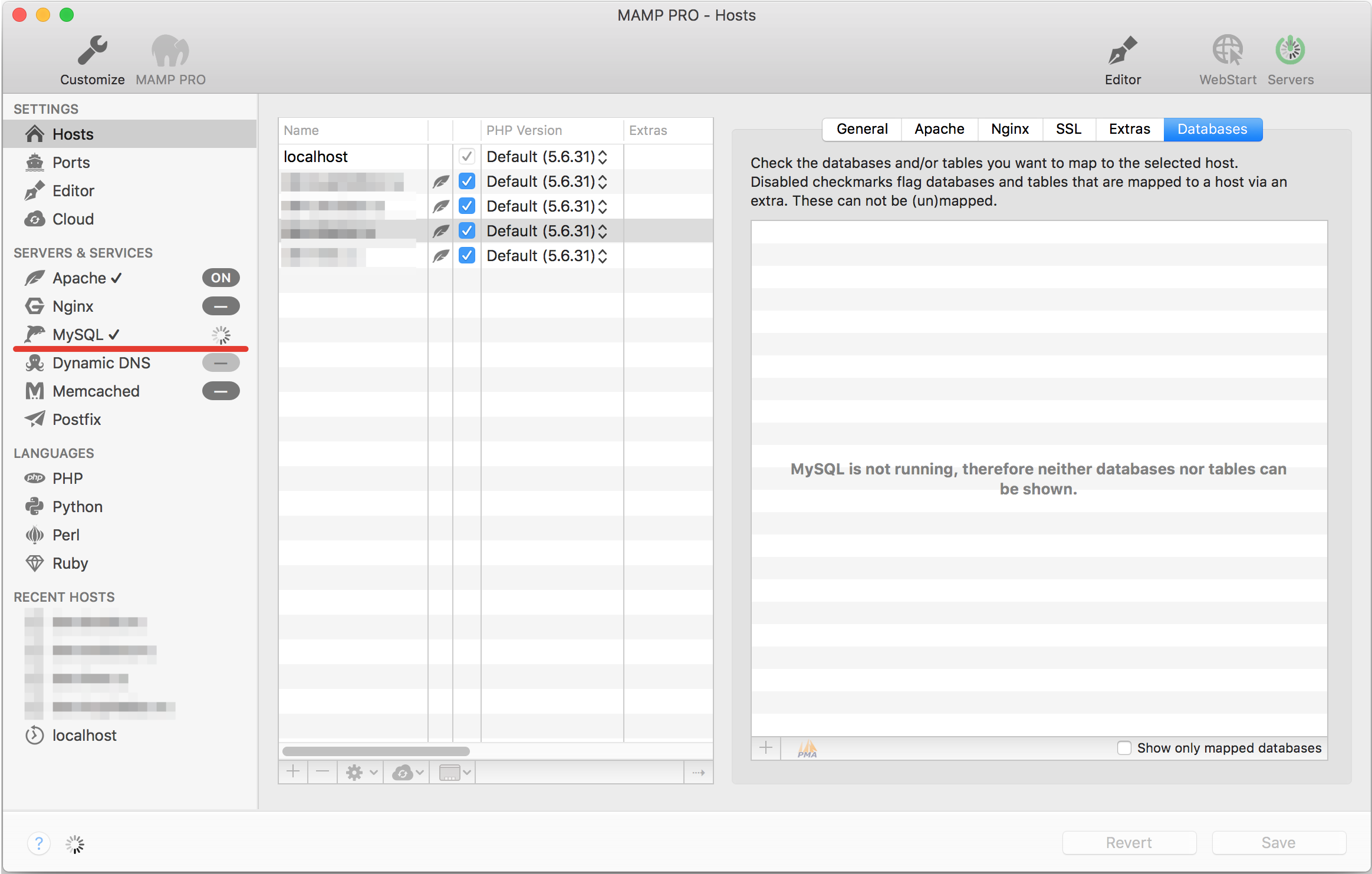 Перейдите по ссылке: C:\programs\mysql-5.7.15-winx64\mysql-5.7.15-winx64\bin и выполните команду:
Перейдите по ссылке: C:\programs\mysql-5.7.15-winx64\mysql-5.7.15-winx64\bin и выполните команду: 
 Еще один полезный вариант \G, это вертикальный вывод данных, очень удобно, если например в таблице много колонок и они не умещаются на ширину экрана. Полный список ключей можно посмотреть введя ключ \h ( help ).
Еще один полезный вариант \G, это вертикальный вывод данных, очень удобно, если например в таблице много колонок и они не умещаются на ширину экрана. Полный список ключей можно посмотреть введя ключ \h ( help ).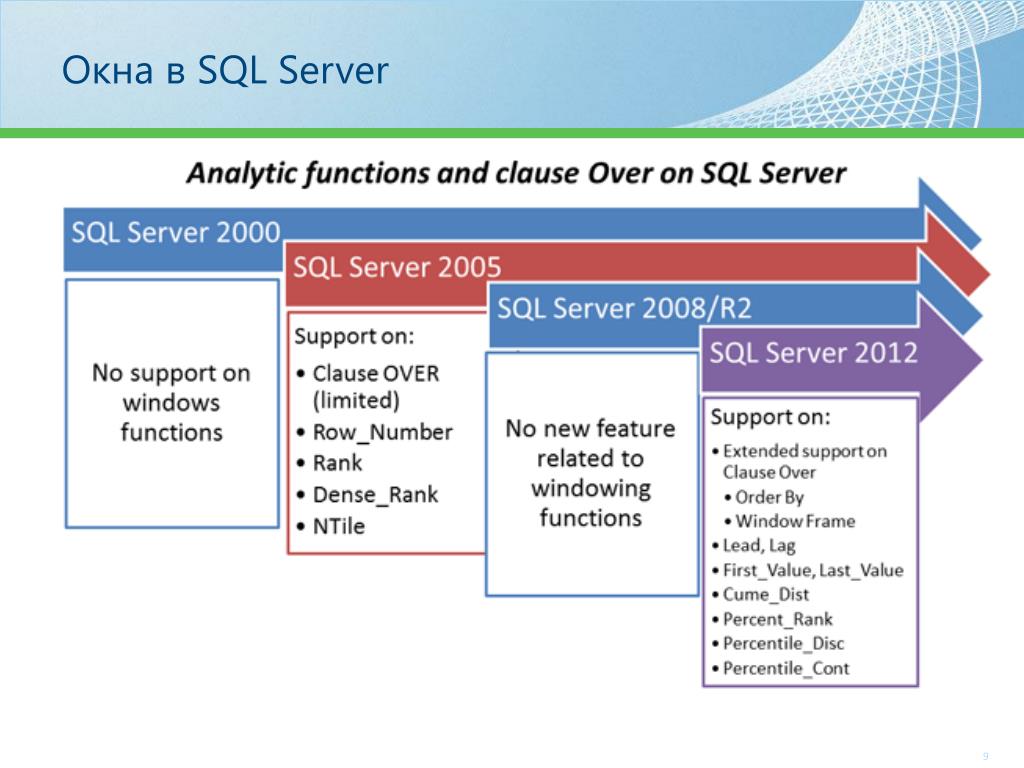 cnf. При попытке изменить значение такой переменной, будет выведено сообщение об ошибке.
Что-бы переменная приняла значение по умолчанию, можно в качестве значения использовать ключевое слово DEFAULT.
Как и в случае с командой SHOW, если не указан тип переменной, значение будет установлено для сессионной ( локальной ) переменной. Следующий пример, демонстрирует это поведение более наглядно:
cnf. При попытке изменить значение такой переменной, будет выведено сообщение об ошибке.
Что-бы переменная приняла значение по умолчанию, можно в качестве значения использовать ключевое слово DEFAULT.
Как и в случае с командой SHOW, если не указан тип переменной, значение будет установлено для сессионной ( локальной ) переменной. Следующий пример, демонстрирует это поведение более наглядно: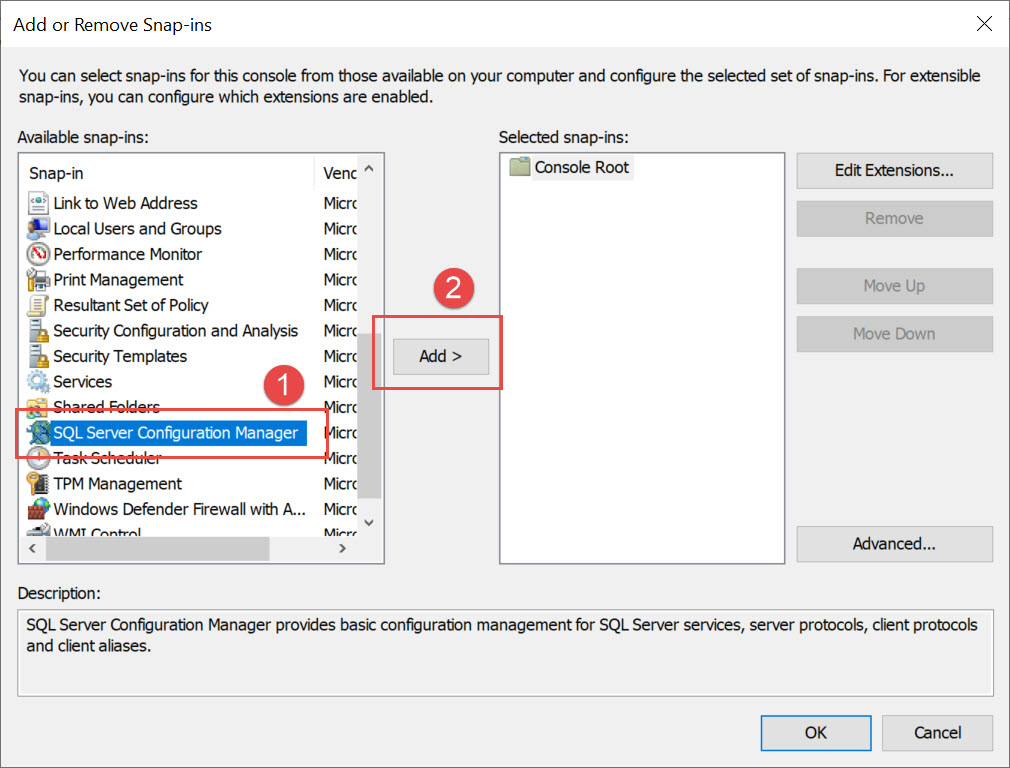 00 sec)
mysql> SHOW VARIABLES LIKE 'max_join_size'\g
+---------------+----------------------+
| Variable_name | Value |
+---------------+----------------------+
| max_join_size | 18446744073709551615 |
+---------------+----------------------+
1 row in set (0.00 sec)
mysql> SHOW GLOBAL VARIABLES LIKE 'max_join_size'\g
+---------------+----------------------+
| Variable_name | Value |
+---------------+----------------------+
| max_join_size | 18446744073709551615 |
+---------------+----------------------+
1 row in set (0.01 sec)
00 sec)
mysql> SHOW VARIABLES LIKE 'max_join_size'\g
+---------------+----------------------+
| Variable_name | Value |
+---------------+----------------------+
| max_join_size | 18446744073709551615 |
+---------------+----------------------+
1 row in set (0.00 sec)
mysql> SHOW GLOBAL VARIABLES LIKE 'max_join_size'\g
+---------------+----------------------+
| Variable_name | Value |
+---------------+----------------------+
| max_join_size | 18446744073709551615 |
+---------------+----------------------+
1 row in set (0.01 sec)
 В Mysql можно ограничить пользователя, разрешив ему подключаться только с определенного хоста, это может быть как IP адрес, так и доменное имя. Если при создании, указывается только имя пользователя, то есть такой вариант команды — CREATE USER boom , в качестве хоста назначается шаблон %, означающий, что данный пользователь может соединяться с Mysql сервером откуда угодно. Кроме того, для данного пользователя будет задан пустой пароль.
Если есть такая возможность, в целях безопасности, лучше ограничивать пользователей по IP адресам.
В Mysql можно ограничить пользователя, разрешив ему подключаться только с определенного хоста, это может быть как IP адрес, так и доменное имя. Если при создании, указывается только имя пользователя, то есть такой вариант команды — CREATE USER boom , в качестве хоста назначается шаблон %, означающий, что данный пользователь может соединяться с Mysql сервером откуда угодно. Кроме того, для данного пользователя будет задан пустой пароль.
Если есть такая возможность, в целях безопасности, лучше ограничивать пользователей по IP адресам. При указании конструкции IDENTIFIED BY ‘secret’, пользователю будет назначен пароль ‘secret’, если у пользователя уже был установлен пароль, он будет заменен на ‘secret’.
Еще один типичный пример, назначение прав пользователю, для создания резервных копий данных:
При указании конструкции IDENTIFIED BY ‘secret’, пользователю будет назначен пароль ‘secret’, если у пользователя уже был установлен пароль, он будет заменен на ‘secret’.
Еще один типичный пример, назначение прав пользователю, для создания резервных копий данных:
 d/mysql
d/mysql сервис - Сервер сообщества MySQL
Загружено: загружено (/lib/systemd/system/mysql.service; включено; предустановка поставщика: включено)
Активен: активен (работает) с сб 2018-08-04 23:07:24 WAT; 7мин назад
Процесс: 1559 ExecStartPost = / usr / share / mysql / mysql-systemd-start post (code = exited, status = 0 / SUCCESS)
Процесс: 1549 ExecStartPre = / usr / share / mysql / mysql-systemd-start pre (код = завершен, статус = 0 / УСПЕХ)
Основной PID: 1558 (mysqld)
Заданий: 29
Память: 280,3 МБ
Процессор: 589 мс
CGroup: /system.slice/mysql.служба
└─1558 / usr / sbin / mysqld
04 августа, 23:07:19 server1-osticket systemd [1]: Запуск Сервера сообщества MySQL ...
04 августа, 23:07:24 server1-osticket systemd [1]: запущен сервер сообщества MySQL.
корень @ server1-osticket: / var / lib / mysql #
сервис - Сервер сообщества MySQL
Загружено: загружено (/lib/systemd/system/mysql.service; включено; предустановка поставщика: включено)
Активен: активен (работает) с сб 2018-08-04 23:07:24 WAT; 7мин назад
Процесс: 1559 ExecStartPost = / usr / share / mysql / mysql-systemd-start post (code = exited, status = 0 / SUCCESS)
Процесс: 1549 ExecStartPre = / usr / share / mysql / mysql-systemd-start pre (код = завершен, статус = 0 / УСПЕХ)
Основной PID: 1558 (mysqld)
Заданий: 29
Память: 280,3 МБ
Процессор: 589 мс
CGroup: /system.slice/mysql.служба
└─1558 / usr / sbin / mysqld
04 августа, 23:07:19 server1-osticket systemd [1]: Запуск Сервера сообщества MySQL ...
04 августа, 23:07:24 server1-osticket systemd [1]: запущен сервер сообщества MySQL.
корень @ server1-osticket: / var / lib / mysql #

 Команды заканчиваются на; или \ g.
Ваш идентификатор подключения MySQL - 12
Версия сервера: 8.0.22 Сервер сообщества MySQL - GPL
Авторские права (c) 2000, 2020, Oracle и / или ее дочерние компании.Все права защищены.
Oracle является зарегистрированным товарным знаком Oracle Corporation и / или ее
филиалы. Другие названия могут быть товарными знаками соответствующих
владельцы.
Введите "помощь"; или '\ h' для помощи. Введите '\ c', чтобы очистить текущий оператор ввода.
Команды заканчиваются на; или \ g.
Ваш идентификатор подключения MySQL - 12
Версия сервера: 8.0.22 Сервер сообщества MySQL - GPL
Авторские права (c) 2000, 2020, Oracle и / или ее дочерние компании.Все права защищены.
Oracle является зарегистрированным товарным знаком Oracle Corporation и / или ее
филиалы. Другие названия могут быть товарными знаками соответствующих
владельцы.
Введите "помощь"; или '\ h' для помощи. Введите '\ c', чтобы очистить текущий оператор ввода.
 1, TLSv1.2, TLSv1.3 |
| версия | 8.0.22 |
| version_comment | Сервер сообщества MySQL - GPL |
| version_compile_machine | x86_64 |
| version_compile_os | Linux |
| version_compile_zlib | 1.2.11 |
+ -------------------------- + ---------------------- --------- +
12 рядов в наборе (0,01 сек)
1, TLSv1.2, TLSv1.3 |
| версия | 8.0.22 |
| version_comment | Сервер сообщества MySQL - GPL |
| version_compile_machine | x86_64 |
| version_compile_os | Linux |
| version_compile_zlib | 1.2.11 |
+ -------------------------- + ---------------------- --------- +
12 рядов в наборе (0,01 сек)
 0.0.1 Маска: 255.0.0.0
adr inet6: :: 1/128 Объем: Hôte
ЗАПУСК ОБРАТНОЙ ЦЕПИ ВВЕРХ MTU: 16436 Метрическая система: 1
Пакеты RX: 8 ошибок: 0 отброшено: 0 переполнений: 0 кадров: 0
Пакеты TX: 8 ошибок: 0 сброшено: 0 переполнений: 0 носитель: 0
коллизии: 0 передача файла lg: 0
Байт RX: 560 (560.0 B) Байт TX: 560 (560,0 B)
0.0.1 Маска: 255.0.0.0
adr inet6: :: 1/128 Объем: Hôte
ЗАПУСК ОБРАТНОЙ ЦЕПИ ВВЕРХ MTU: 16436 Метрическая система: 1
Пакеты RX: 8 ошибок: 0 отброшено: 0 переполнений: 0 кадров: 0
Пакеты TX: 8 ошибок: 0 сброшено: 0 переполнений: 0 носитель: 0
коллизии: 0 передача файла lg: 0
Байт RX: 560 (560.0 B) Байт TX: 560 (560,0 B)
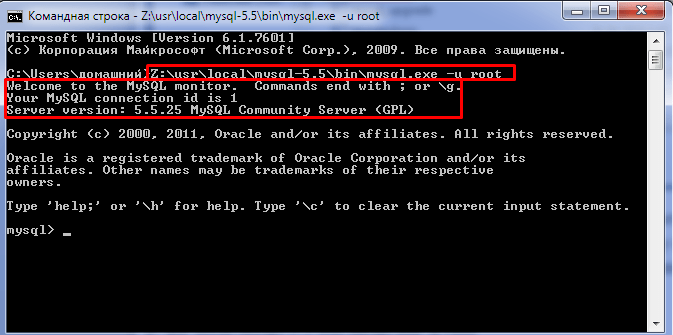
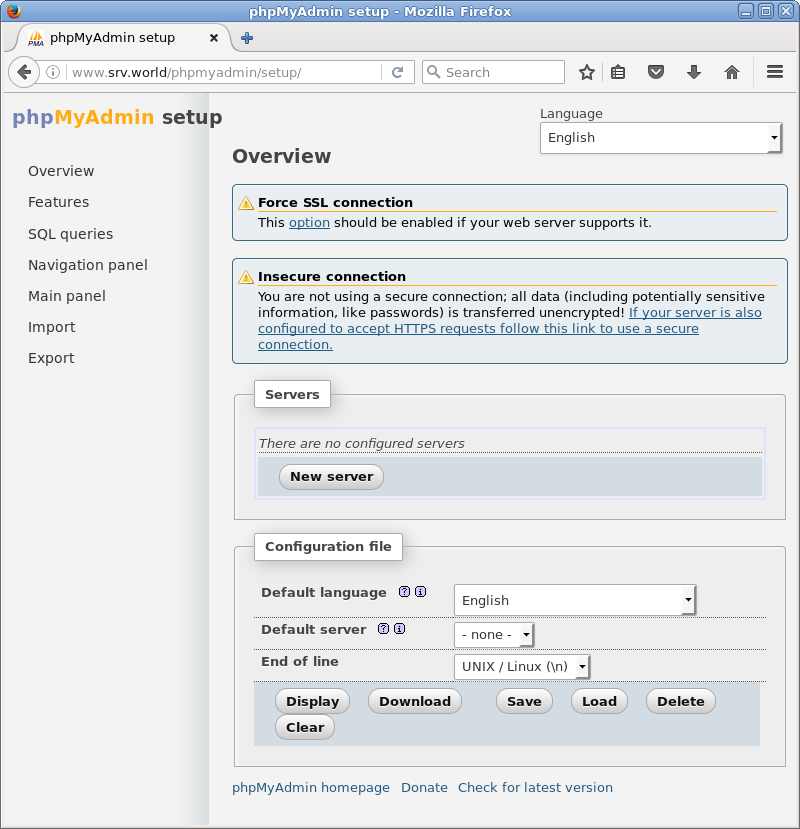 7, «Установка MySQL в Mac OS X».
7, «Установка MySQL в Mac OS X».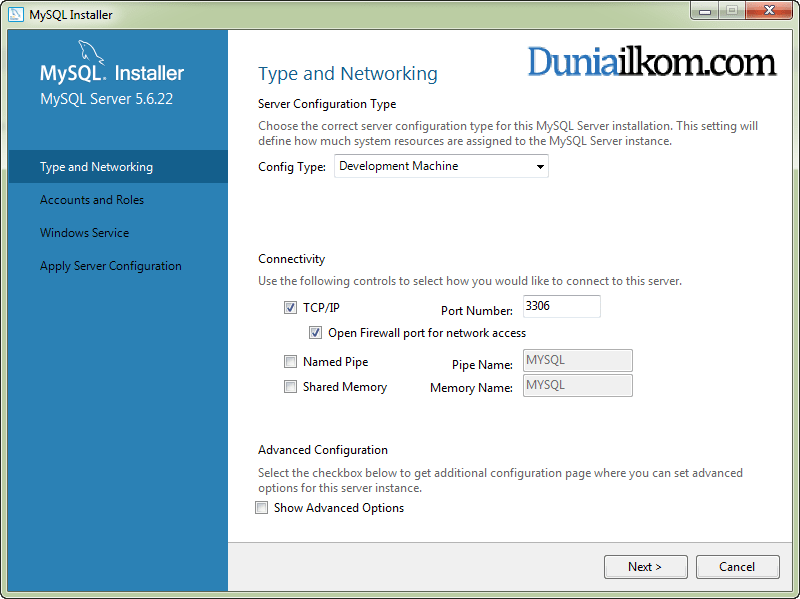 Если вы используете пакет RPM сервера Linux
(MySQL-server- ВЕРСИЯ .rpm) сценарий mysql.server будет
установлен в каталоге /etc/init.d с именем mysql. Ты
нет необходимости устанавливать его вручную.
Некоторые поставщики предоставляют пакеты RPM, которые устанавливают сценарий запуска.
под другим именем, например mysqld .Если вы устанавливаете MariaDB из исходного дистрибутива или с помощью
двоичный формат распространения, который не устанавливает mysql.server
автоматически, вы можете установить его вручную.
mysql.server считывает параметры с [mysql.server] и [mysqld]
разделы файлов опций. Для обратной совместимости он также
читает разделы [mysql_server], хотя вы должны переименовать такие
разделы на [mysql.server] &.
mysql.server поддерживает следующие параметры.• --basedir = путь
Путь к каталогу установки MariaDB.
• --datadir = путь
Путь к каталогу данных MariaDB.
• --pid-file = имя_файла
Путь к файлу, в который сервер должен писать
его идентификатор процесса. Если не указан, по умолчанию используется host_name.pid.
используется.
• --service-startup-timeout = имя_файла
Как долго в секундах ждать подтверждения сервера
запускать.Если сервер не запускается в течение этого времени,
mysql.server завершается с ошибкой. Значение по умолчанию - 900. A
значение 0 означает, что не нужно ждать запуска. Отрицательный
значения означают ждать вечно (без тайм-аута).
• --use-mysqld_safe
Используйте mysqld_safe для запуска сервера. Это значение по умолчанию.
• - менеджер по использованию
Используйте диспетчер экземпляров, чтобы запустить сервер.
• --user = имя_пользователя
Имя пользователя для входа в систему, которое будет использоваться для запуска mysqld .
Если вы используете пакет RPM сервера Linux
(MySQL-server- ВЕРСИЯ .rpm) сценарий mysql.server будет
установлен в каталоге /etc/init.d с именем mysql. Ты
нет необходимости устанавливать его вручную.
Некоторые поставщики предоставляют пакеты RPM, которые устанавливают сценарий запуска.
под другим именем, например mysqld .Если вы устанавливаете MariaDB из исходного дистрибутива или с помощью
двоичный формат распространения, который не устанавливает mysql.server
автоматически, вы можете установить его вручную.
mysql.server считывает параметры с [mysql.server] и [mysqld]
разделы файлов опций. Для обратной совместимости он также
читает разделы [mysql_server], хотя вы должны переименовать такие
разделы на [mysql.server] &.
mysql.server поддерживает следующие параметры.• --basedir = путь
Путь к каталогу установки MariaDB.
• --datadir = путь
Путь к каталогу данных MariaDB.
• --pid-file = имя_файла
Путь к файлу, в который сервер должен писать
его идентификатор процесса. Если не указан, по умолчанию используется host_name.pid.
используется.
• --service-startup-timeout = имя_файла
Как долго в секундах ждать подтверждения сервера
запускать.Если сервер не запускается в течение этого времени,
mysql.server завершается с ошибкой. Значение по умолчанию - 900. A
значение 0 означает, что не нужно ждать запуска. Отрицательный
значения означают ждать вечно (без тайм-аута).
• --use-mysqld_safe
Используйте mysqld_safe для запуска сервера. Это значение по умолчанию.
• - менеджер по использованию
Используйте диспетчер экземпляров, чтобы запустить сервер.
• --user = имя_пользователя
Имя пользователя для входа в систему, которое будет использоваться для запуска mysqld .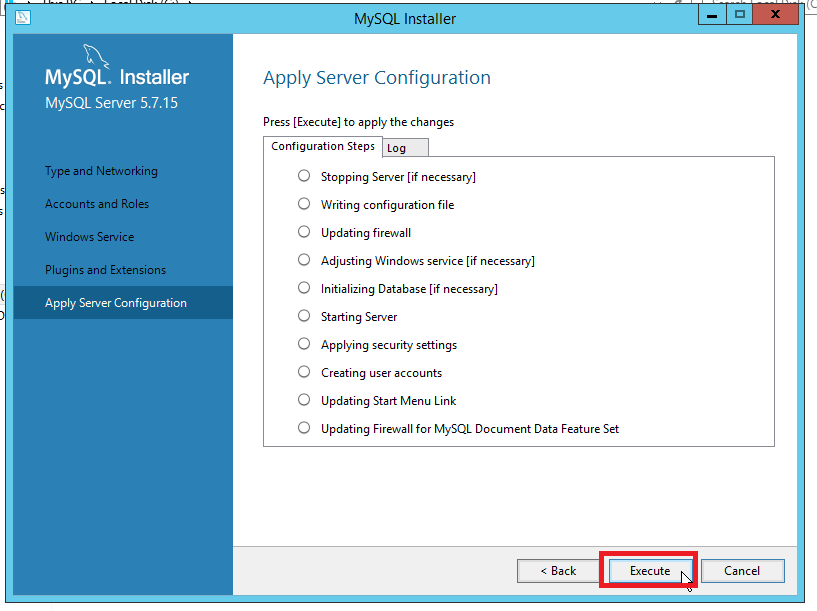
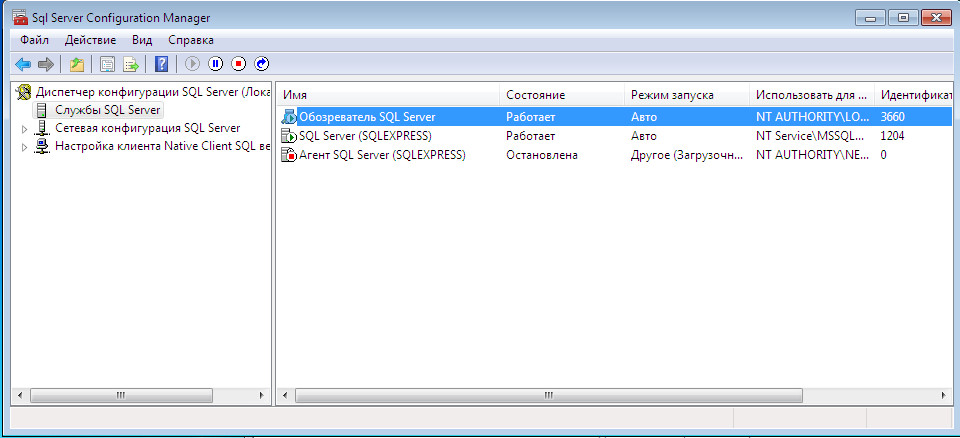 org
org


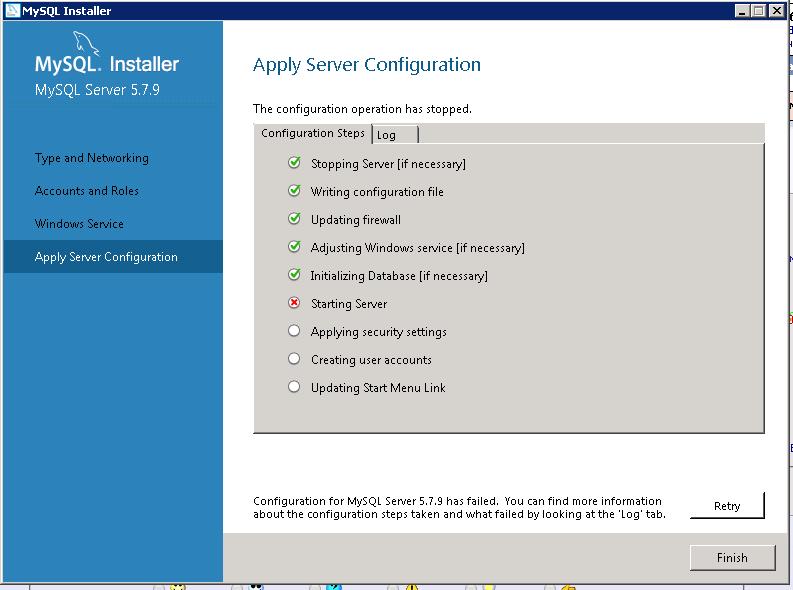 ..
..